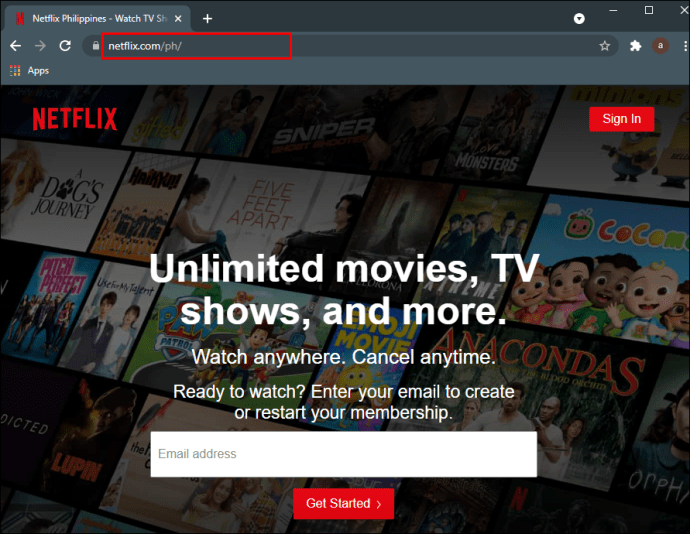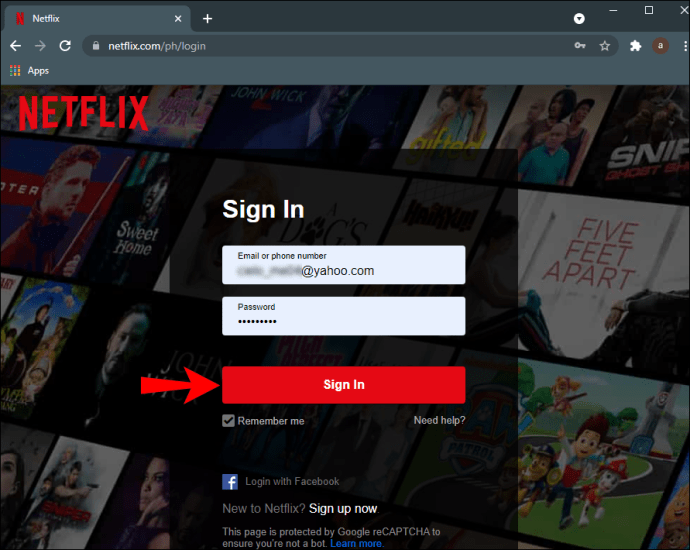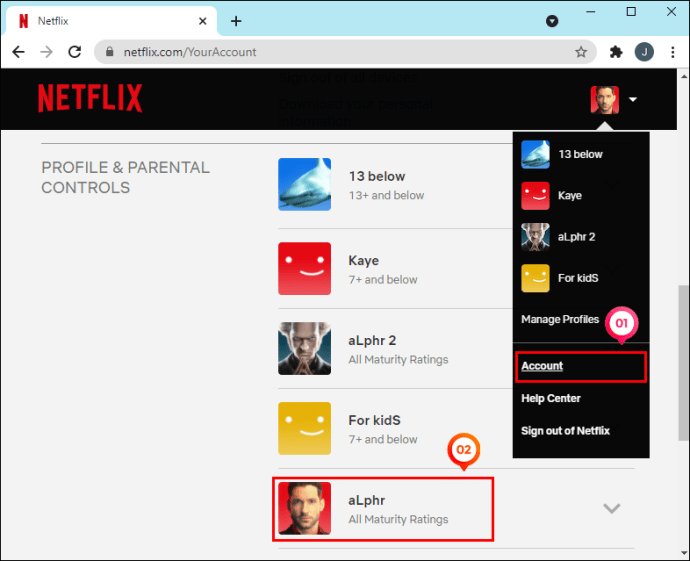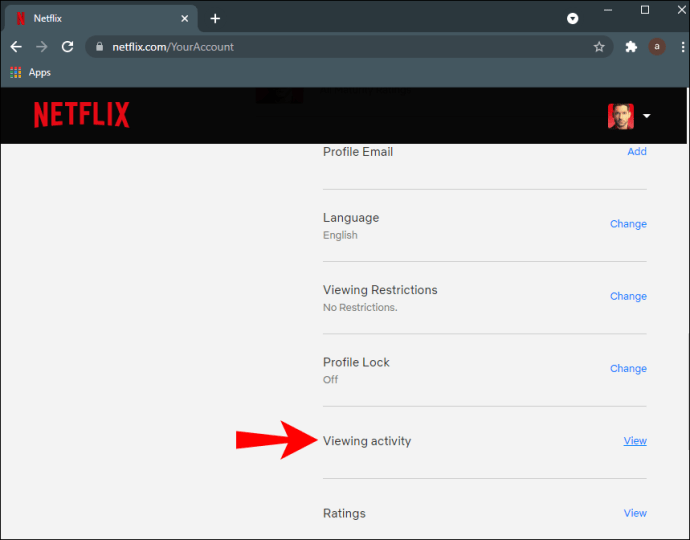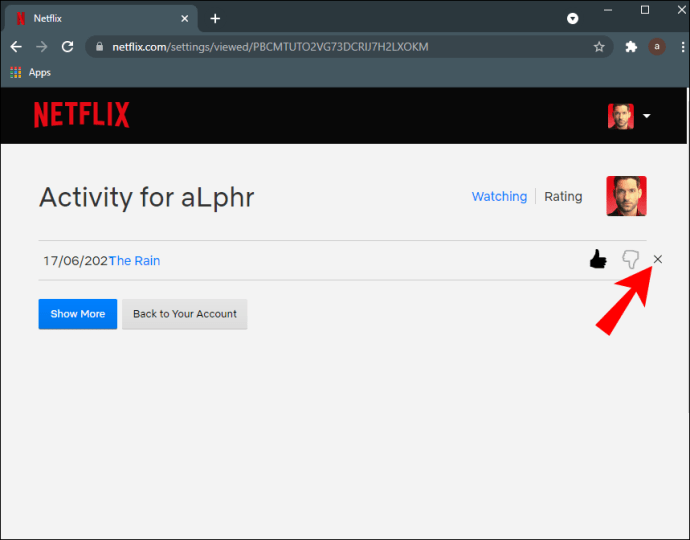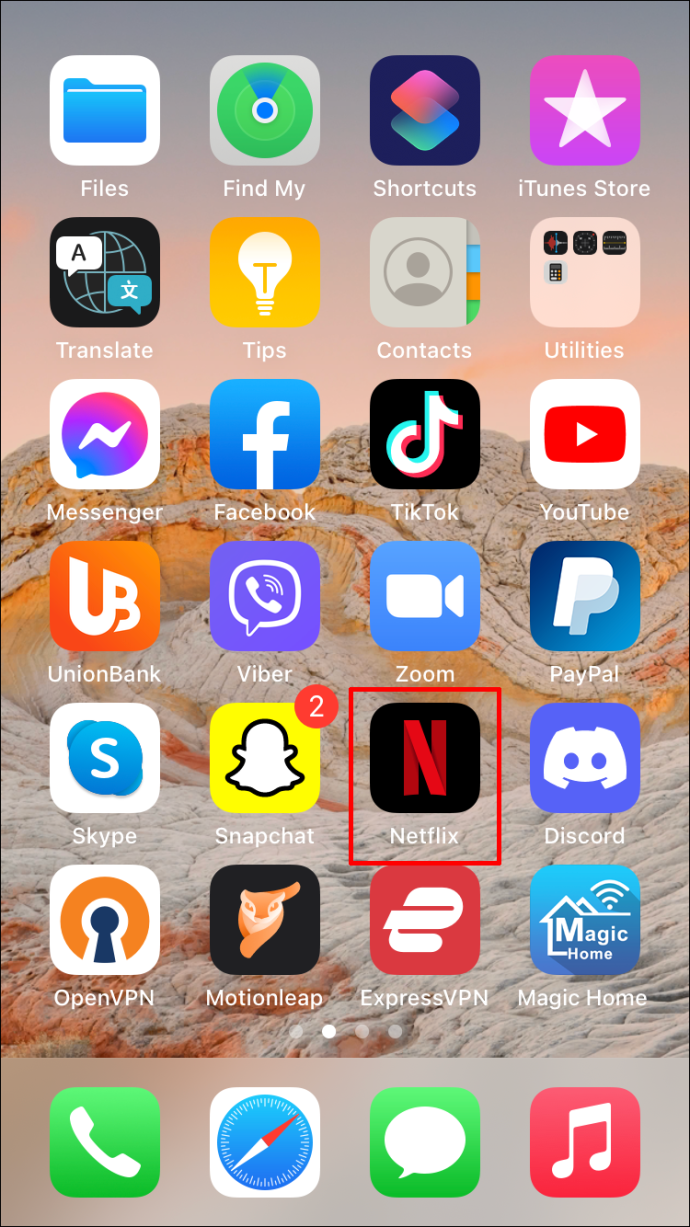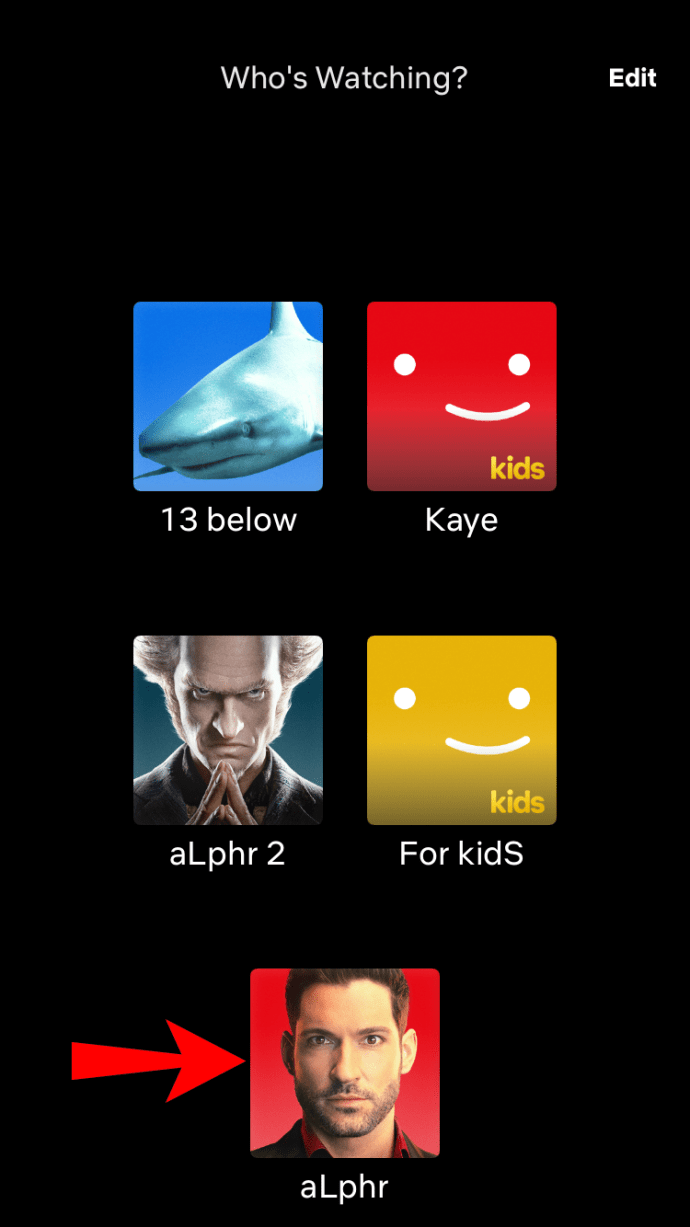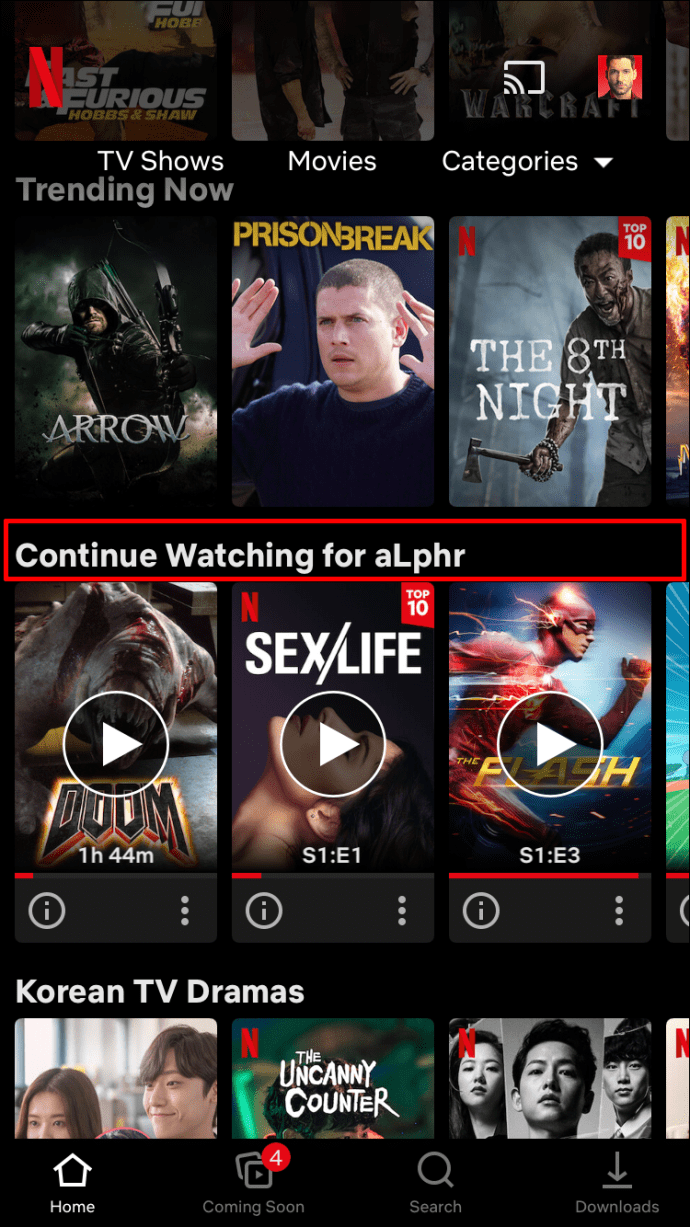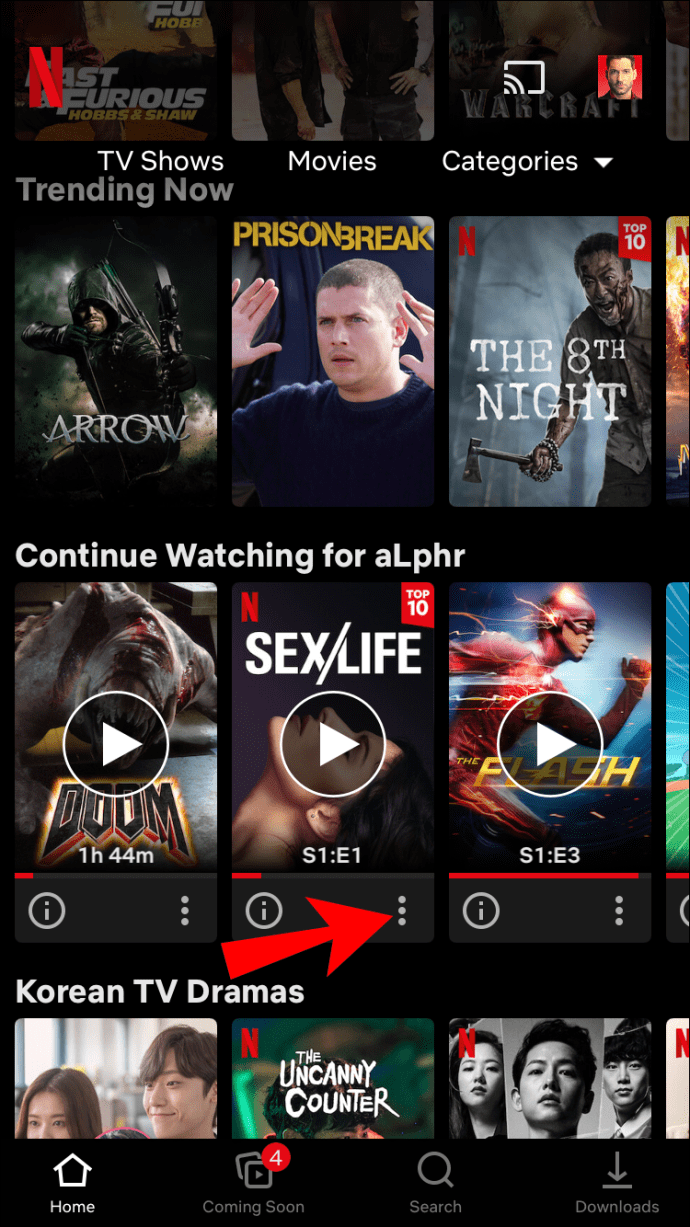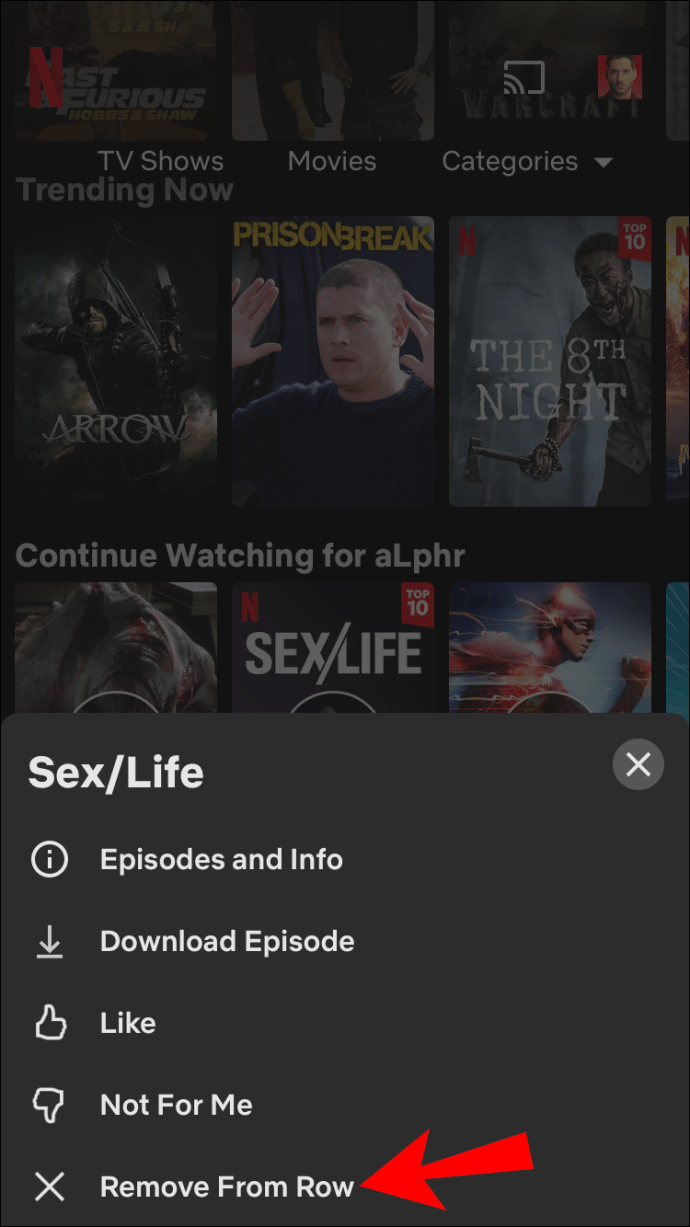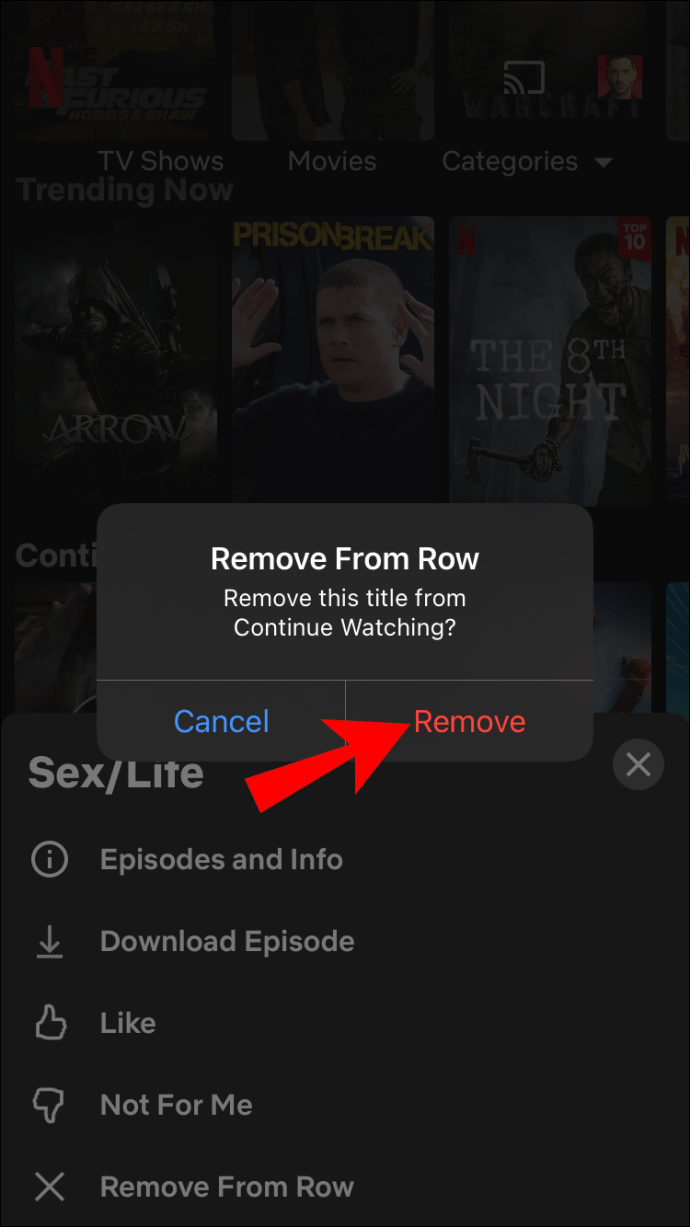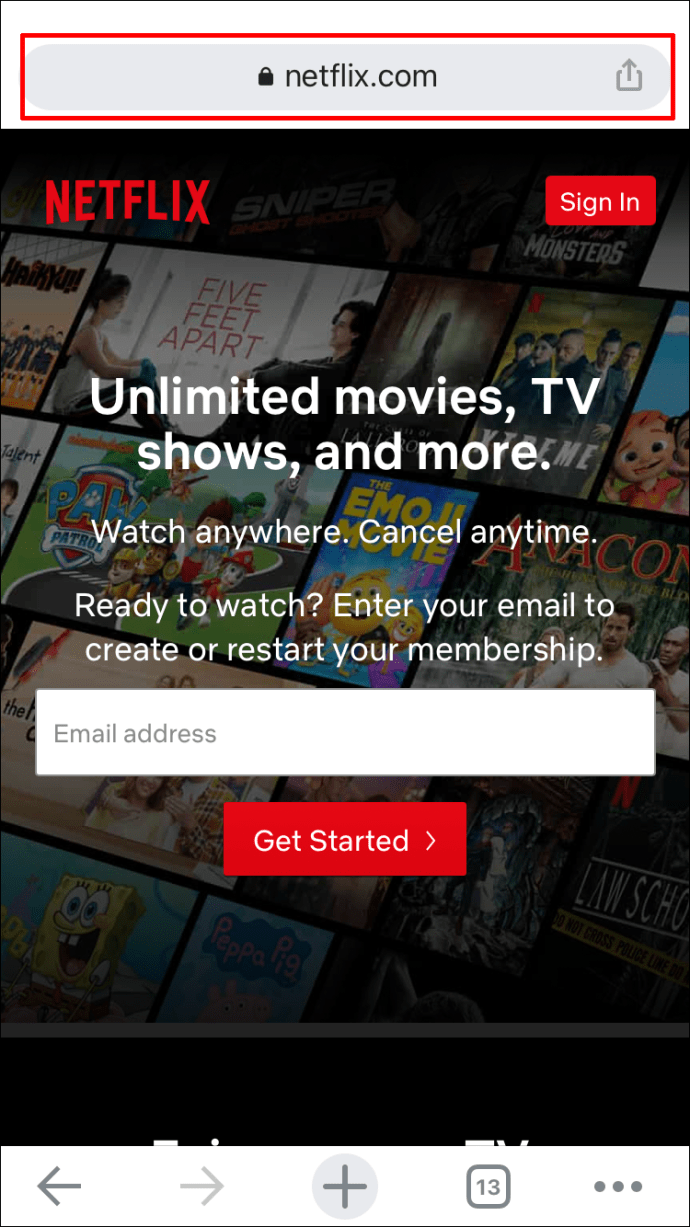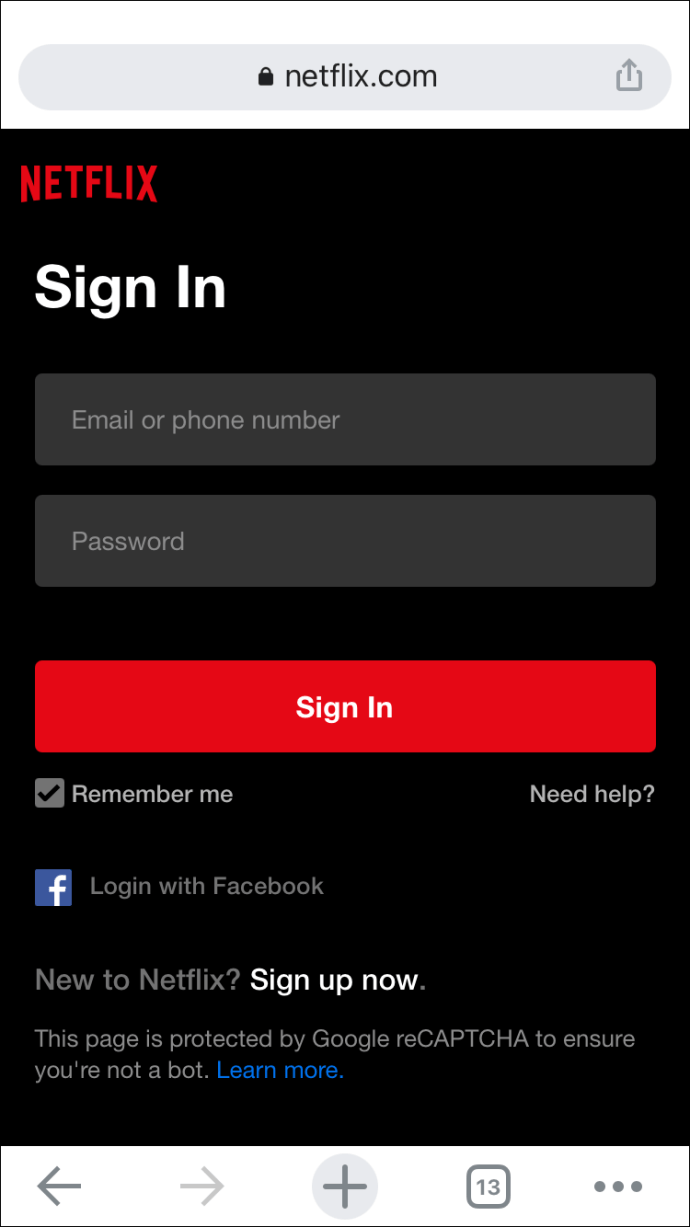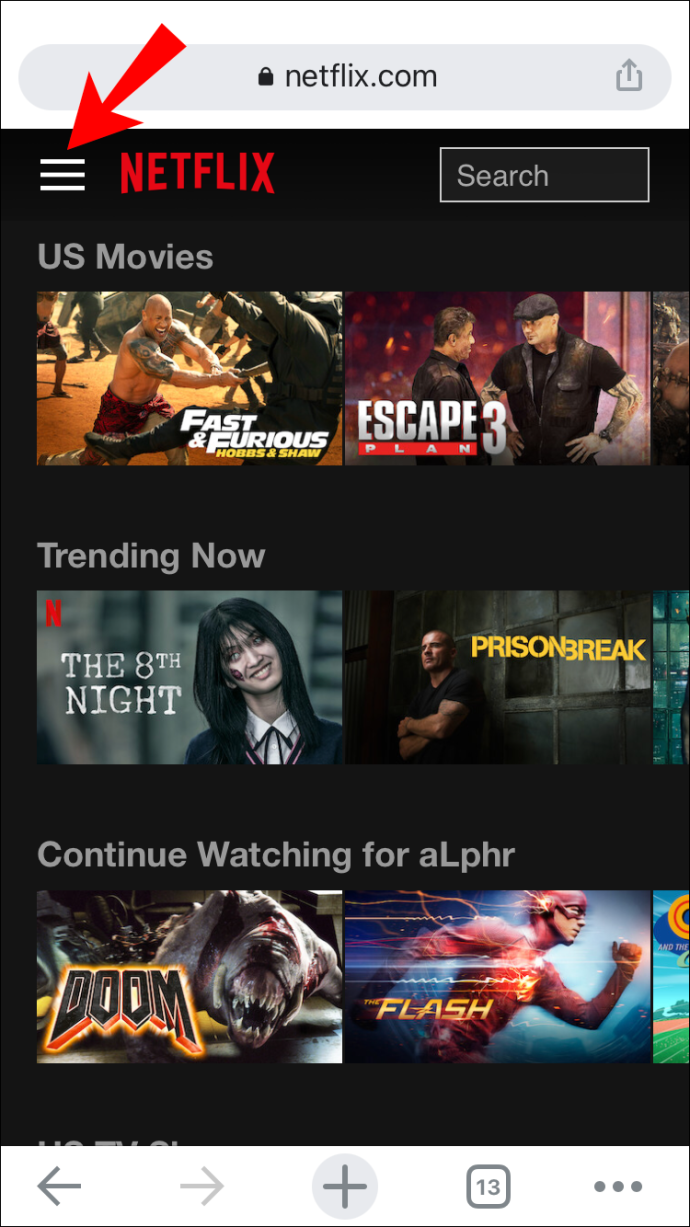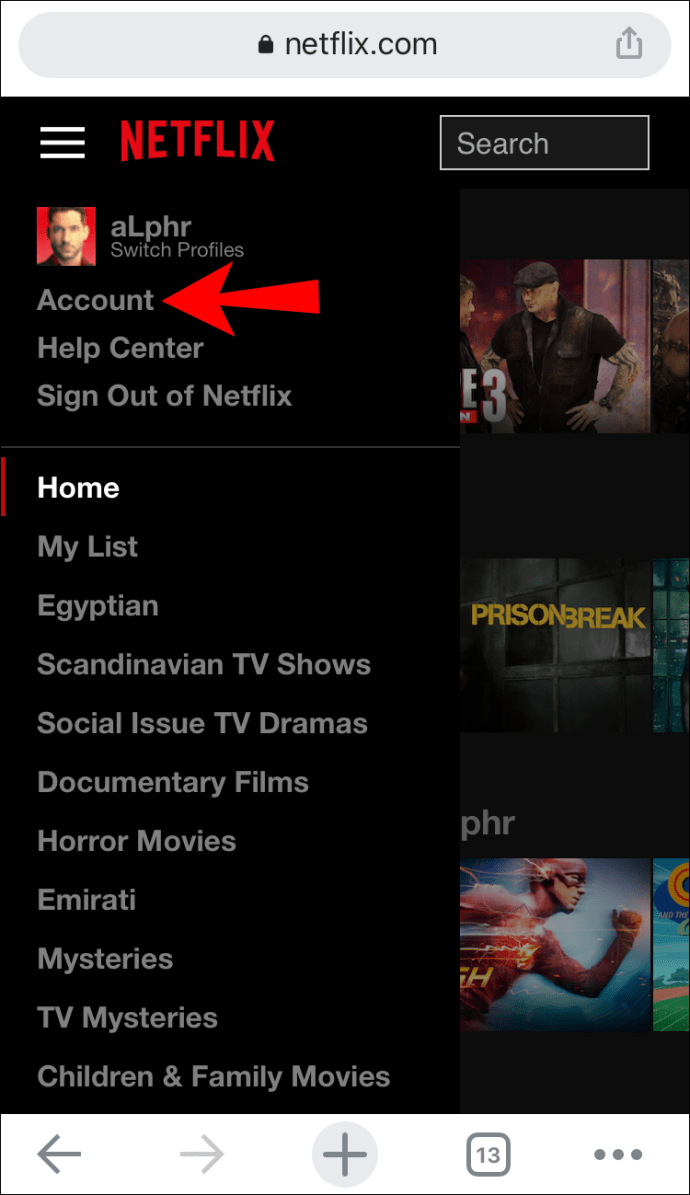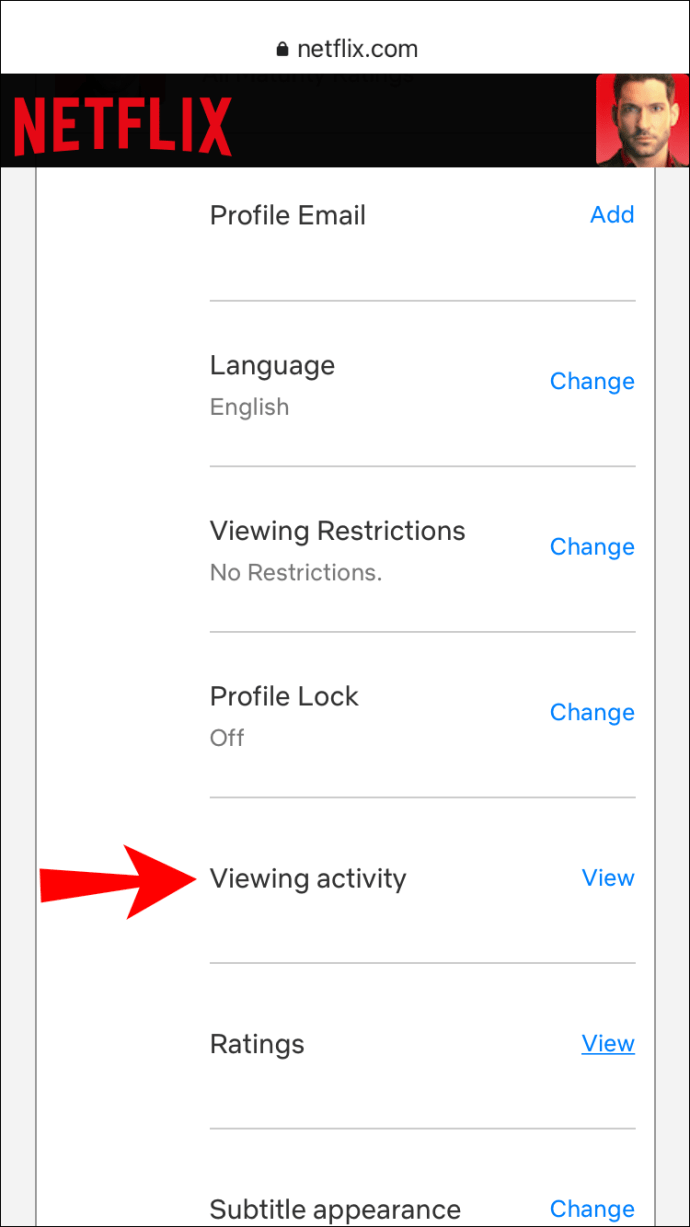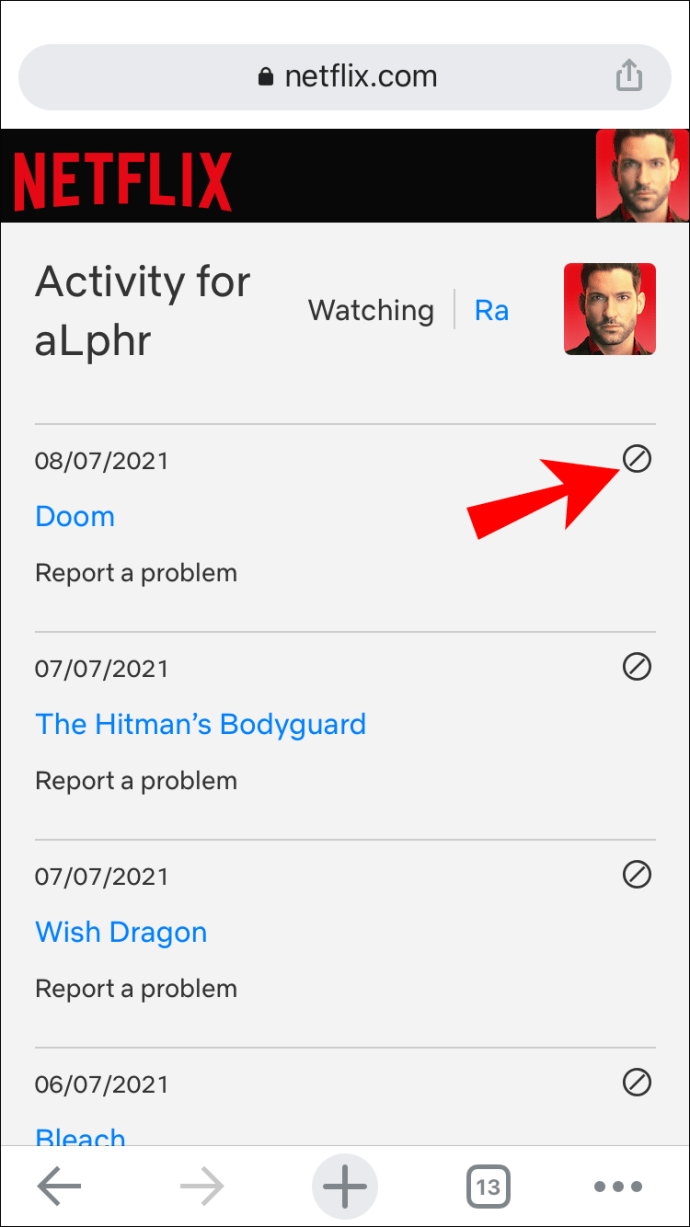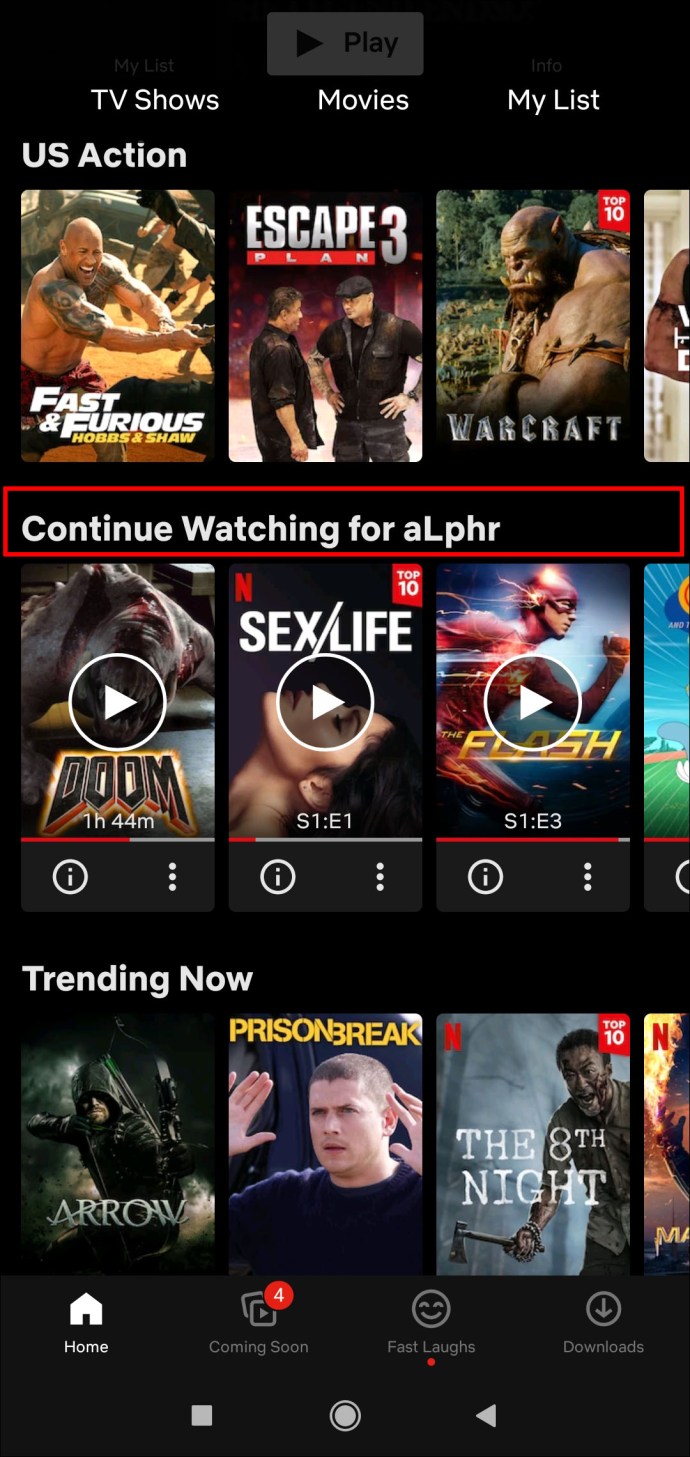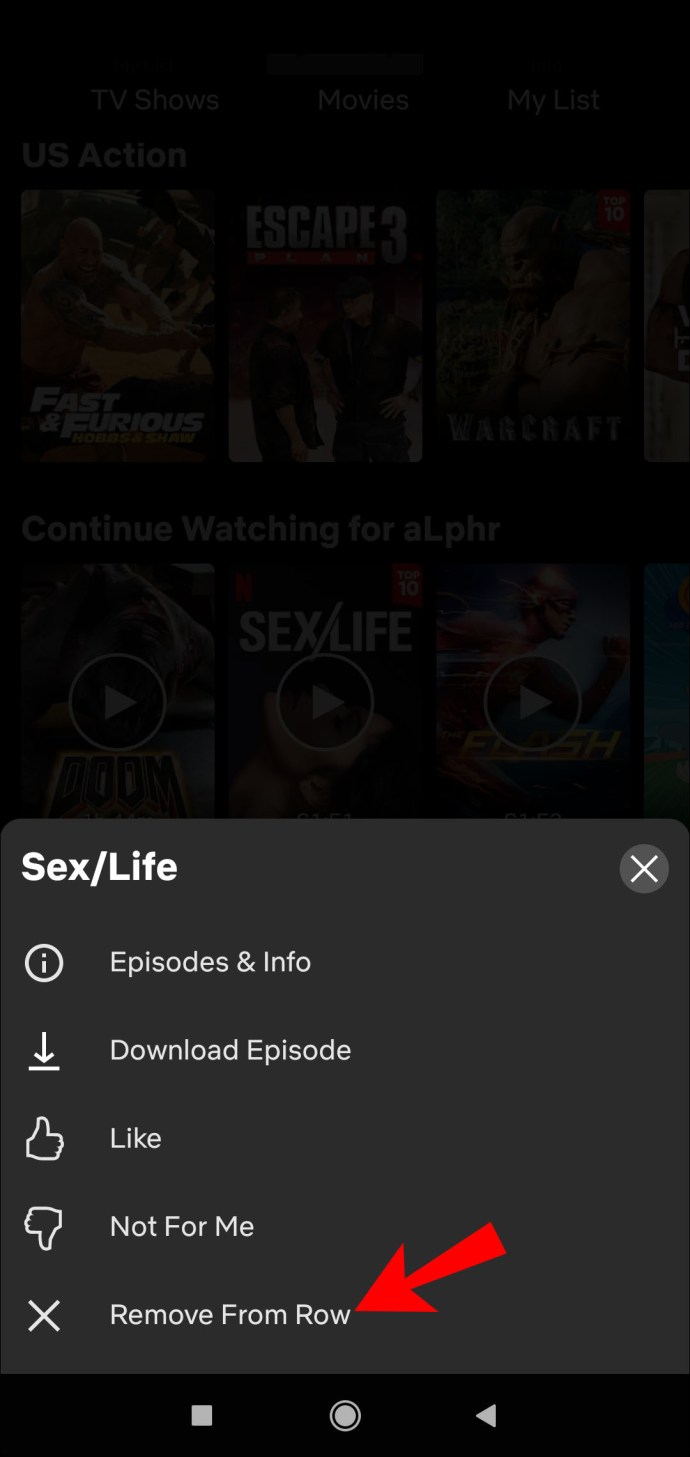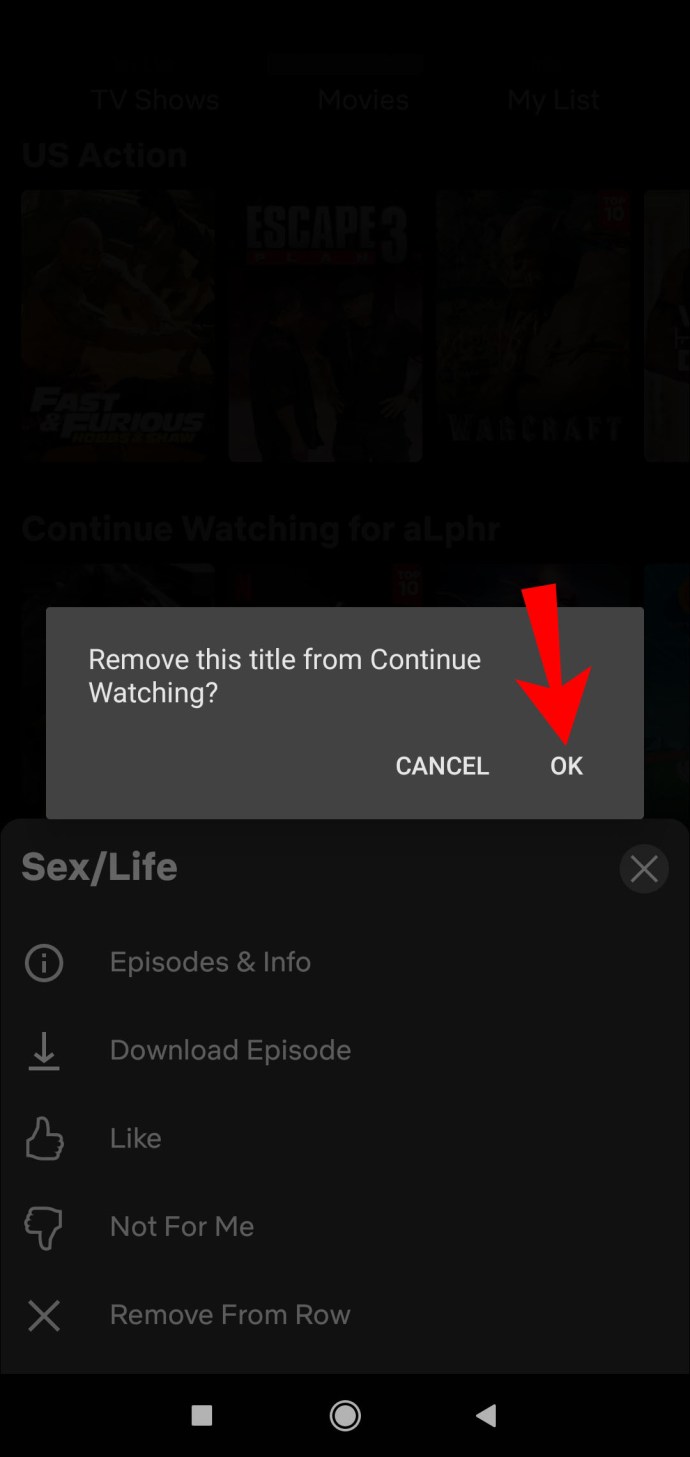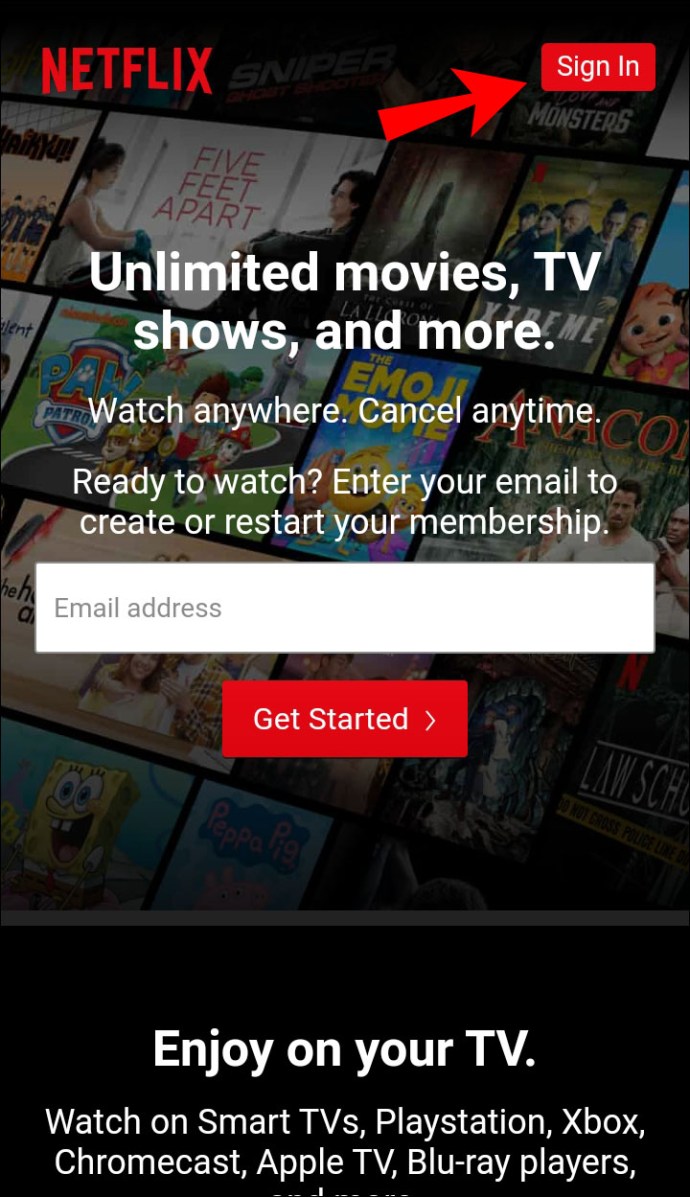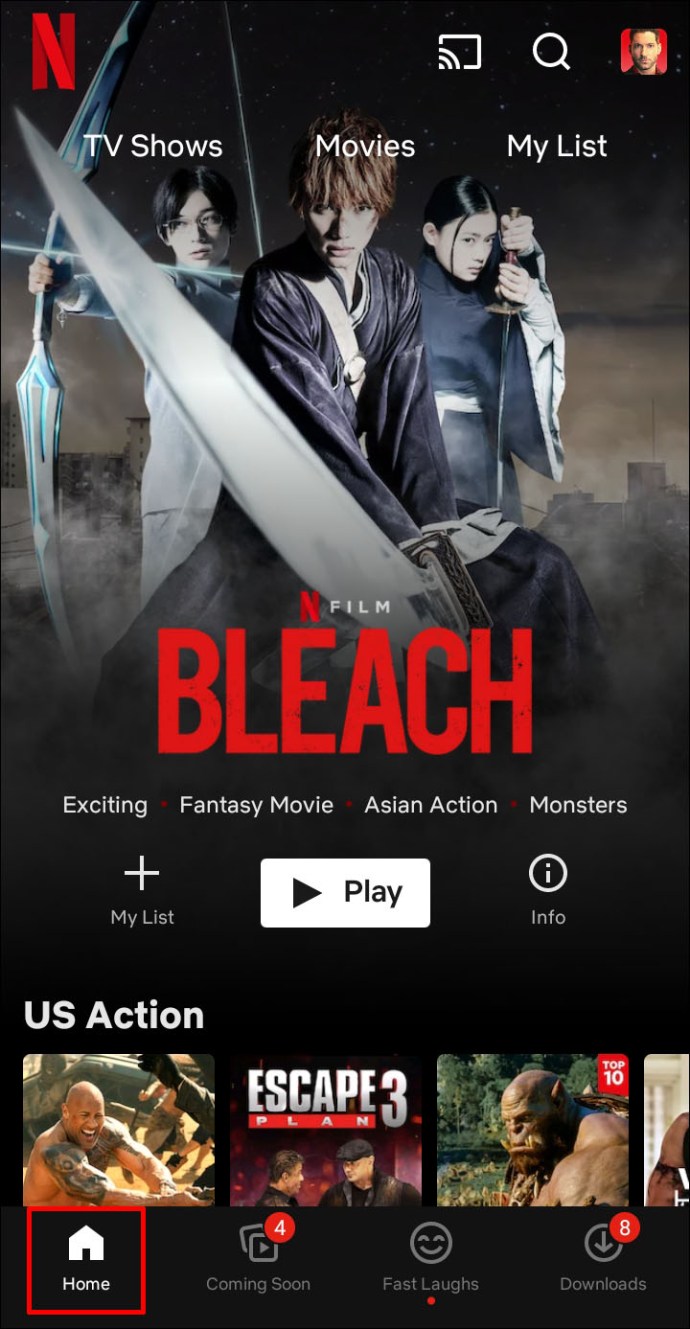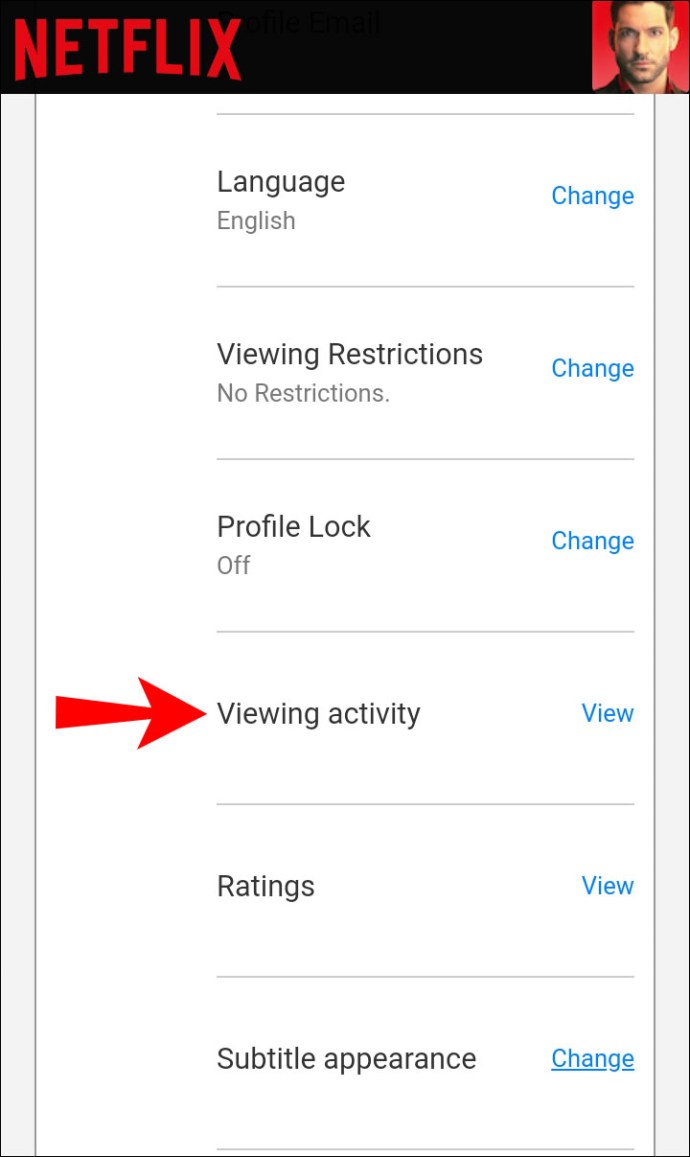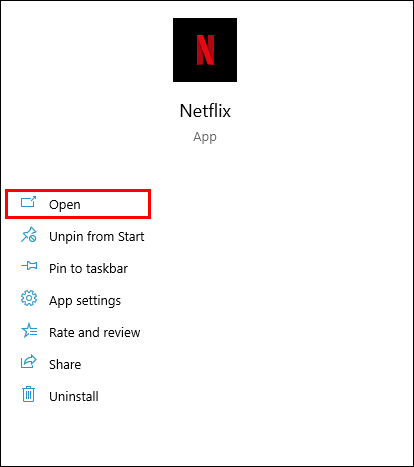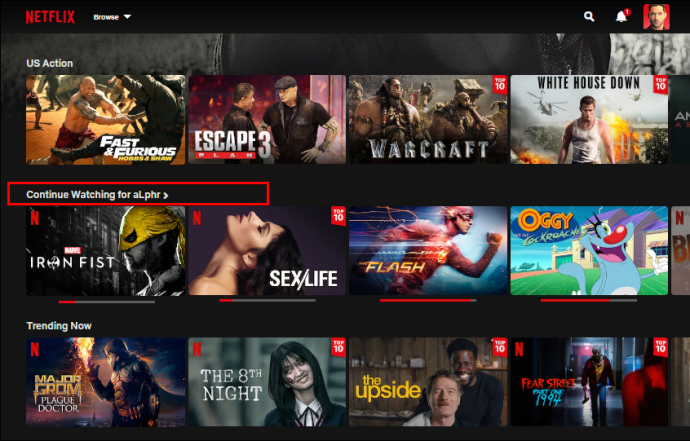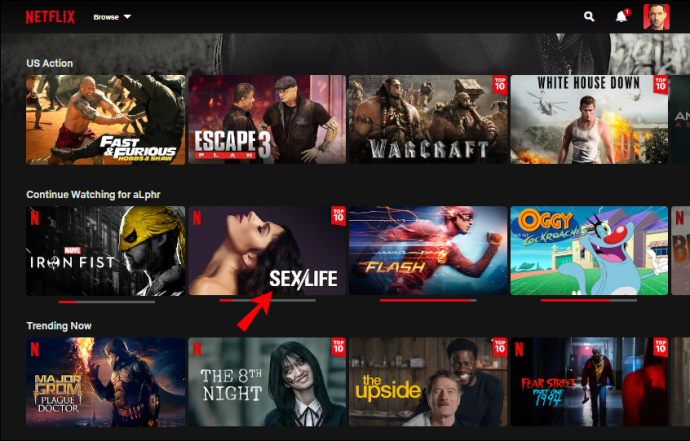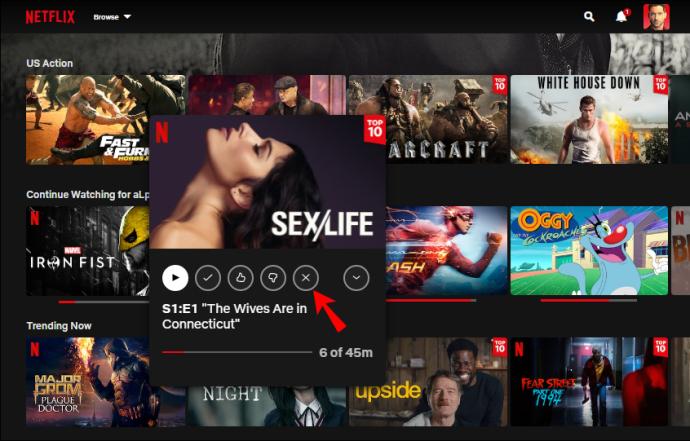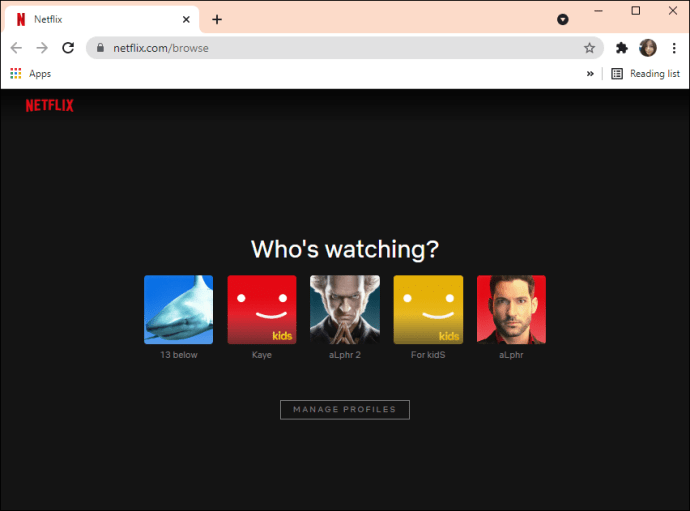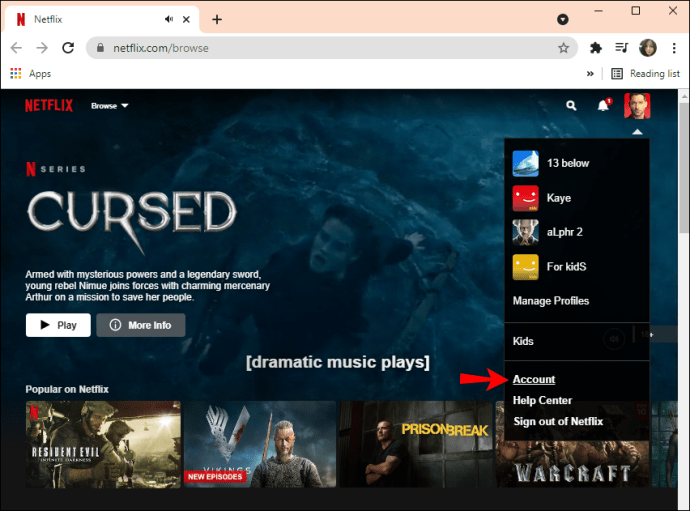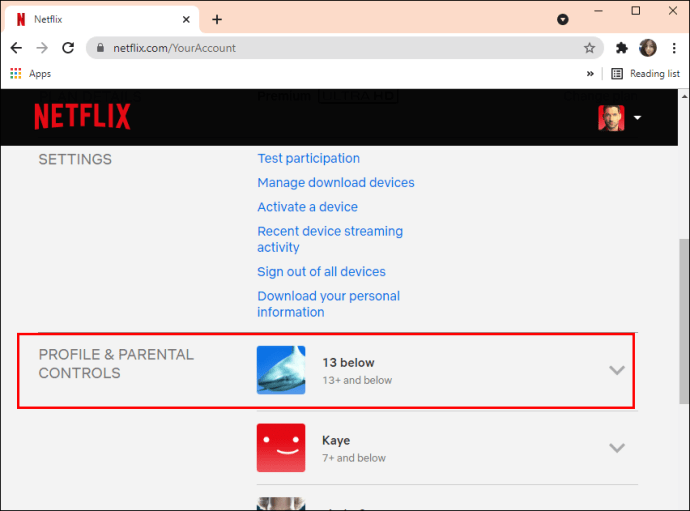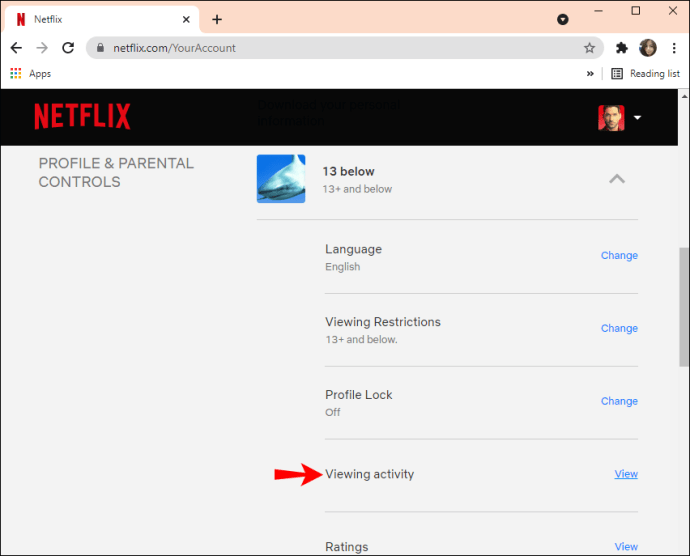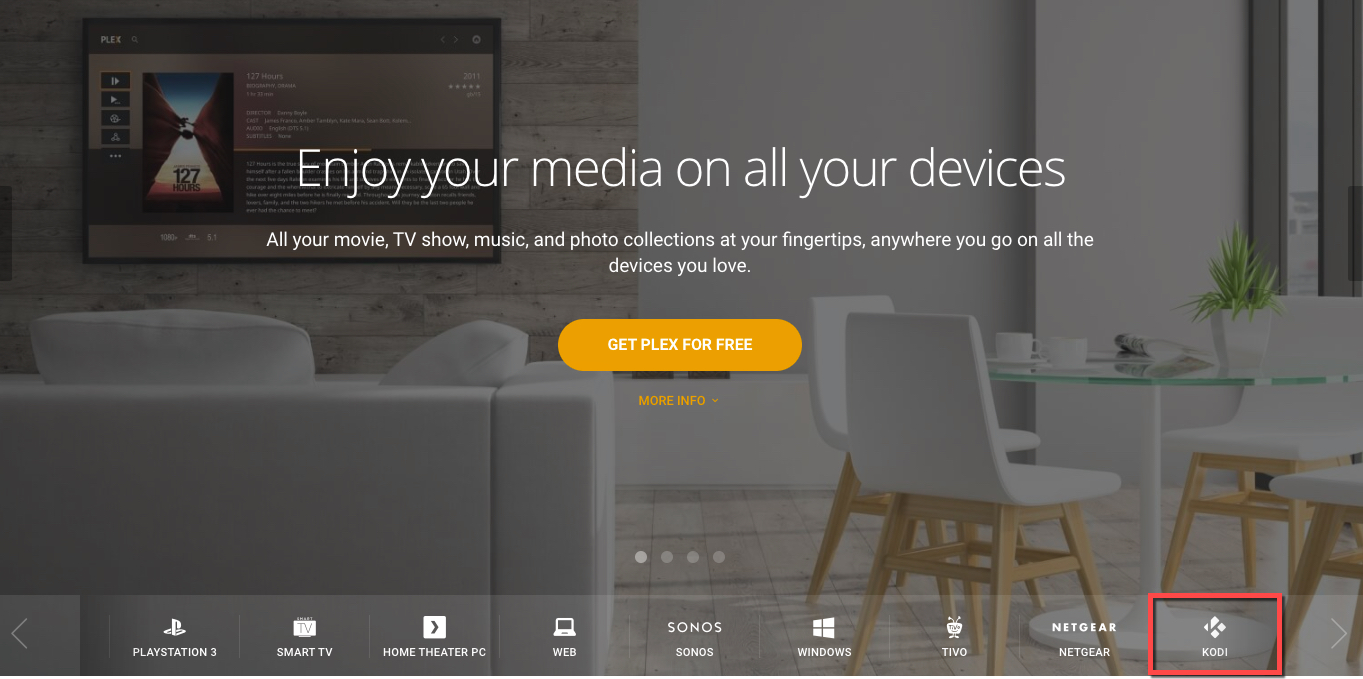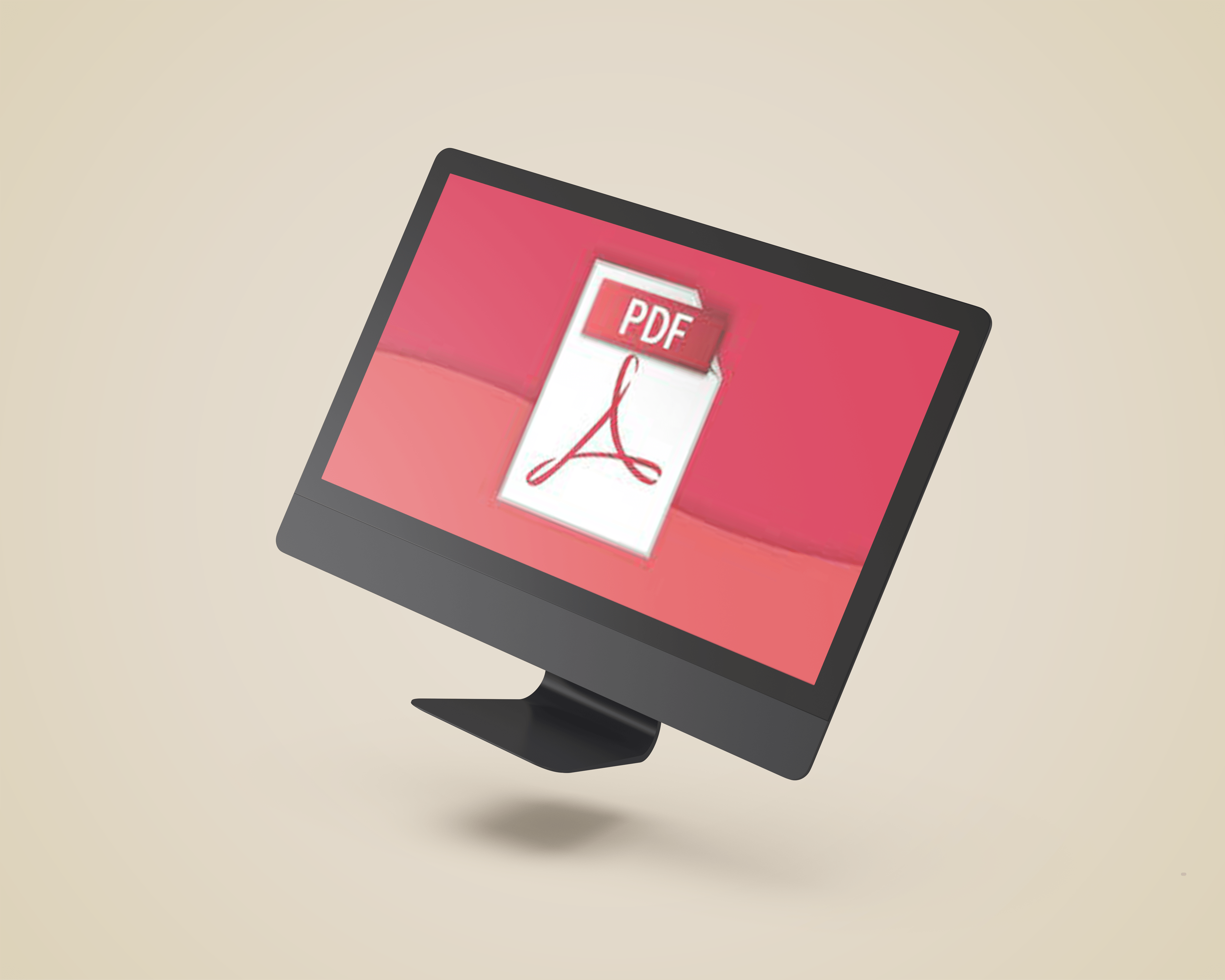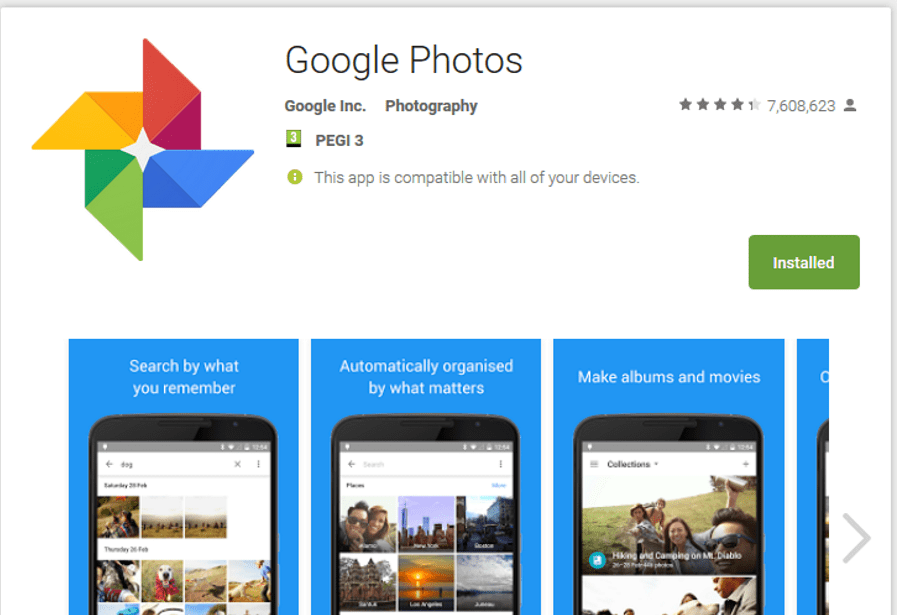Comment effacer ou modifier la liste de surveillance continue dans Netflix sur n'importe quel appareil
Bien que la liste « Continuer à regarder » sur Netflix puisse être relativement utile, elle peut également être particulièrement gênante pour certains utilisateurs de Netflix. Heureusement, il existe quelques moyens simples de résoudre ce problème. Il est possible d'effacer votre liste "Continuer à regarder" sur Netflix sur les appareils iOS et Android. Et non seulement vous pouvez le faire sur votre bureau, mais cela ne prendra que quelques étapes rapides.

Dans ce guide, nous allons vous montrer comment effacer votre liste « Continuer à regarder » sur Netflix sur divers appareils. Nous vous proposerons également des alternatives à ce problème et répondrons aux questions courantes liées à ce sujet.
Auparavant, la seule option était d'effacer les titres de votre historique de surveillance Netflix. Cependant, en tant que l'une des dernières fonctionnalités de Netflix, vous avez également la possibilité d'effacer l'intégralité de votre liste "Continuer à regarder". Voilà comment c'est fait :
Comment effacer la liste de surveillance continue à partir d'un ordinateur de bureau
- Accédez à Netflix sur votre navigateur de bureau.
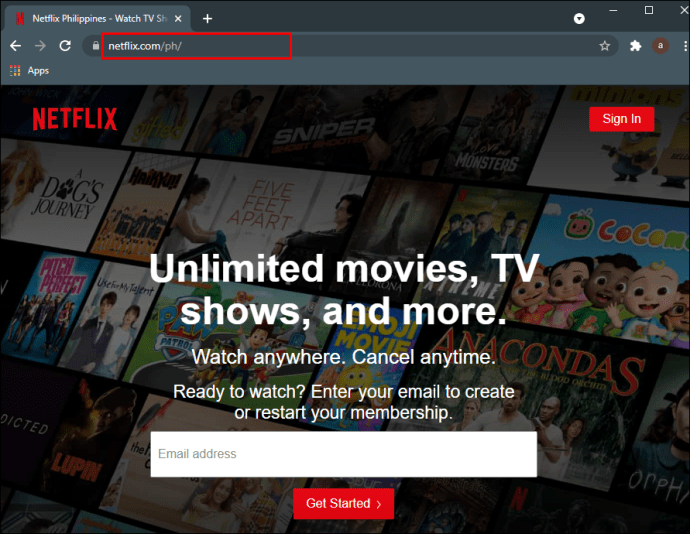
- Connectez-vous à votre compte et accédez à votre profil.
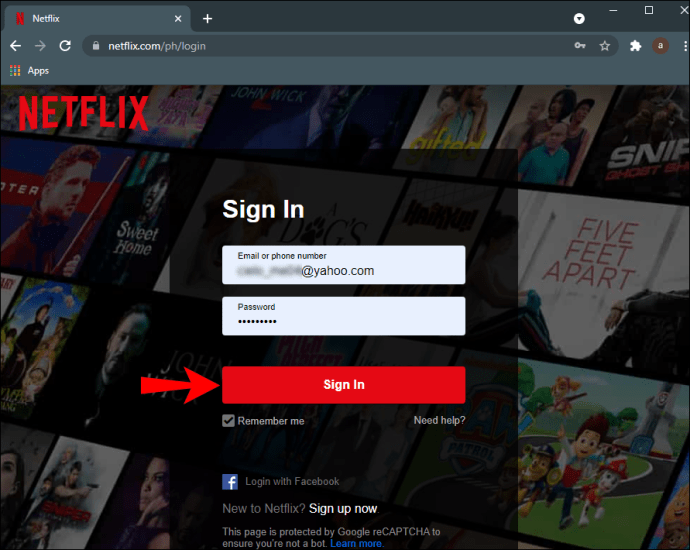
- Accédez à « Compte » puis à « Mon profil ».
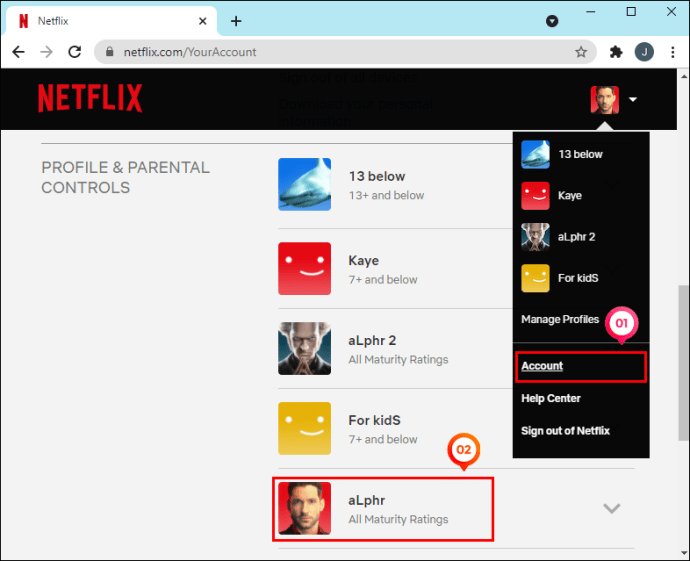
- Recherchez « Affichage de l'activité » dans la liste des options.
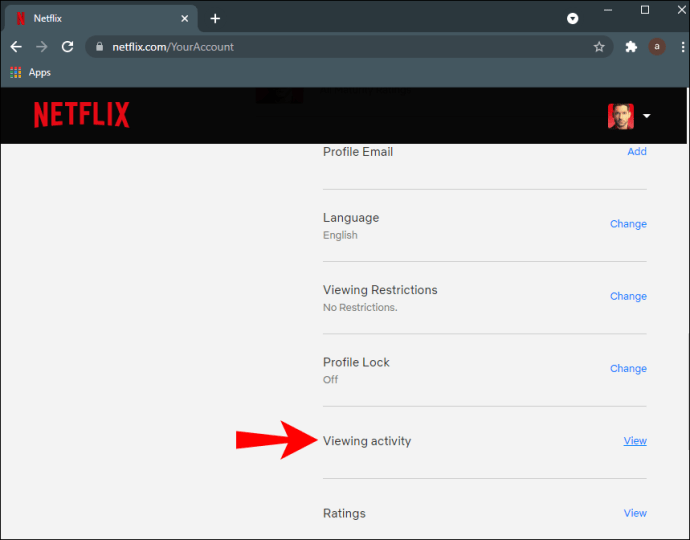
- Cliquez sur le « X » à droite du titre pour le supprimer.
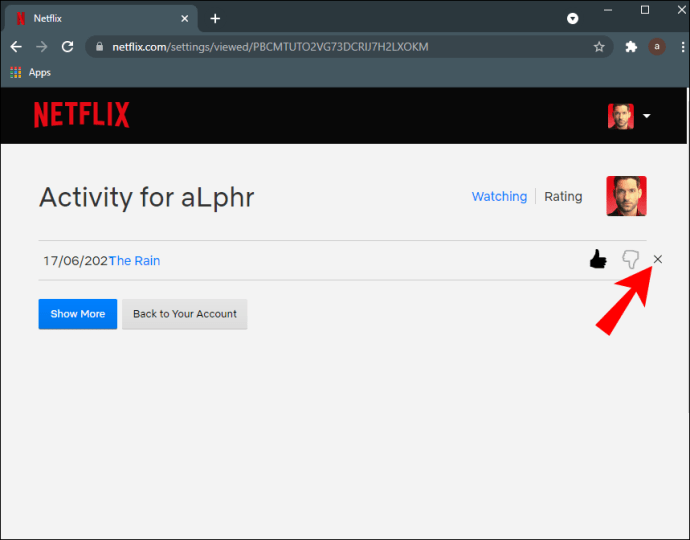
Même si vous devez supprimer chaque titre un à la fois, Netflix ne vous demandera pas si vous êtes sûr de vouloir supprimer le titre de l'activité de visualisation, ce qui devrait accélérer l'ensemble du processus. Une fois que vous avez supprimé tous les titres de votre activité de visionnage, votre liste « Continuer à regarder » sera vide.
Comme mentionné précédemment, vous avez quelques options à ce stade. Vous pouvez soit supprimer une émission ou un film en particulier de votre liste « Continuer à regarder », ou vous pouvez effacer toute la liste à la fois.
Gardez à l'esprit que vous ne pouvez supprimer des éléments de votre liste "Continuer à regarder" que sur un ordinateur de bureau, un iPhone ou un Android. Cette fonctionnalité n'est pas disponible sur une Smart TV ou d'autres appareils de streaming
Comment effacer Continuer à regarder à partir d'un iPhone
Si vous souhaitez supprimer des titres de votre liste « Continuer à regarder » sur Netflix sur votre appareil iOS, procédez comme suit :
- Allez sur Netflix.
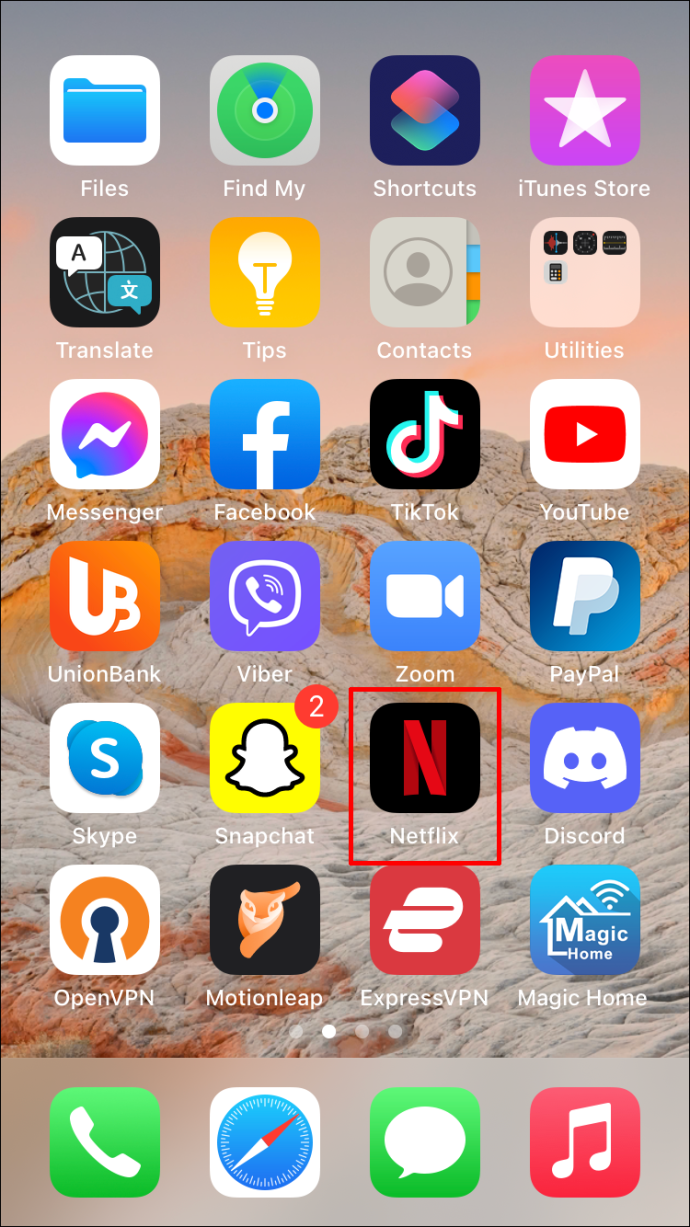
- Choisissez le bon profil et connectez-vous.
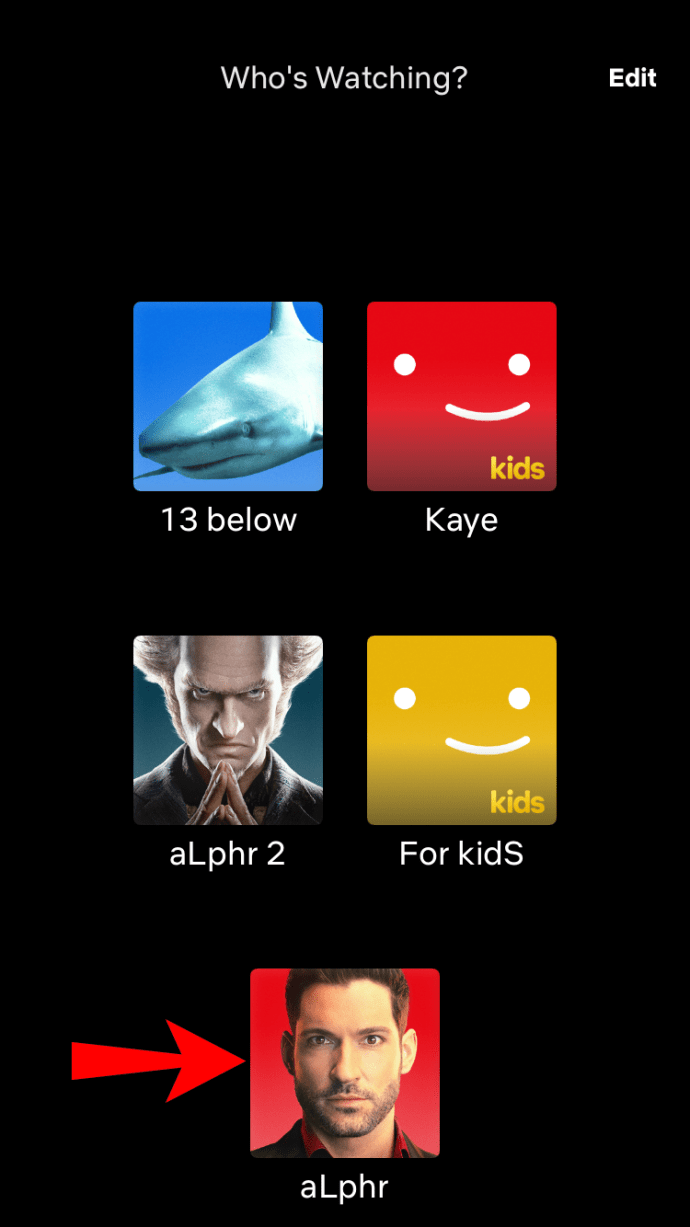
- Allez dans l'onglet "Continuer à regarder".
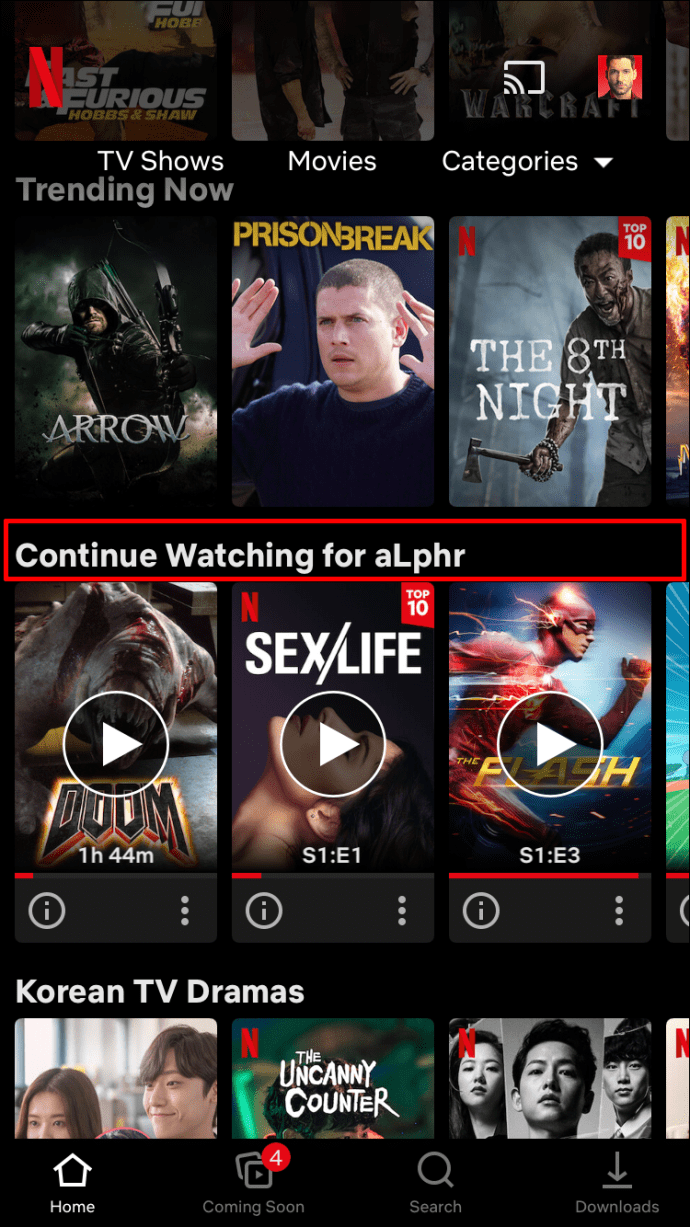
- Recherchez le titre que vous souhaitez supprimer.
- Appuyez sur les trois points sous le titre.
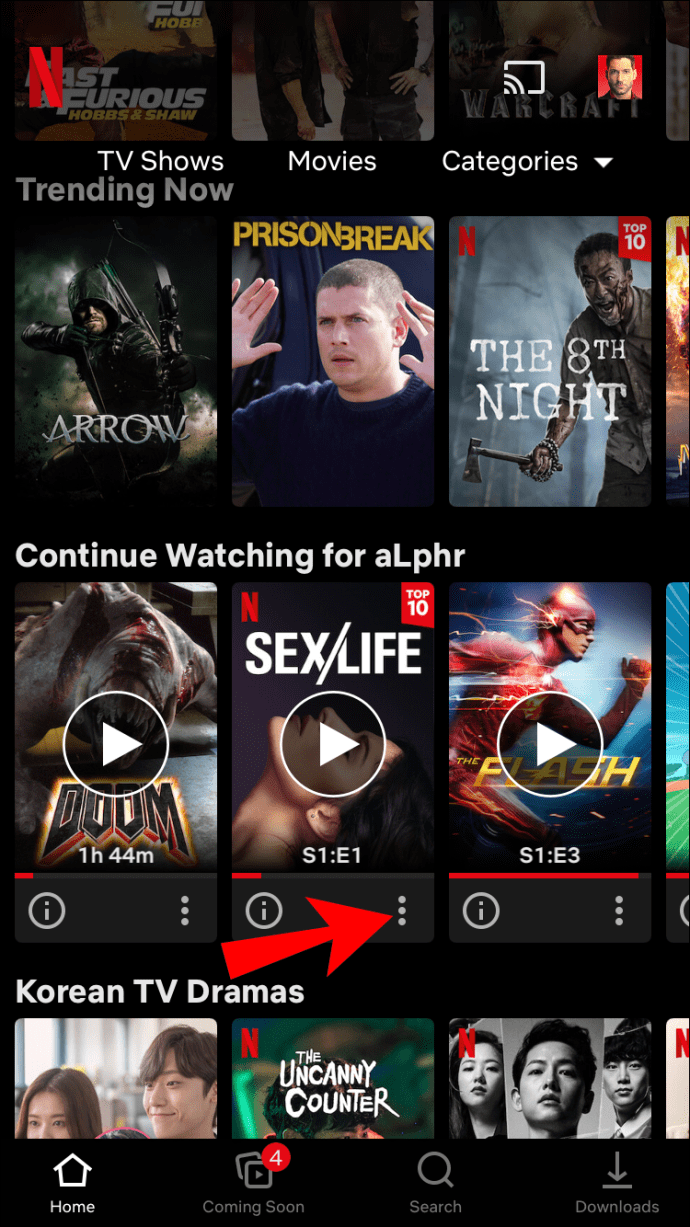
- Choisissez « Supprimer de la ligne » dans le menu contextuel.
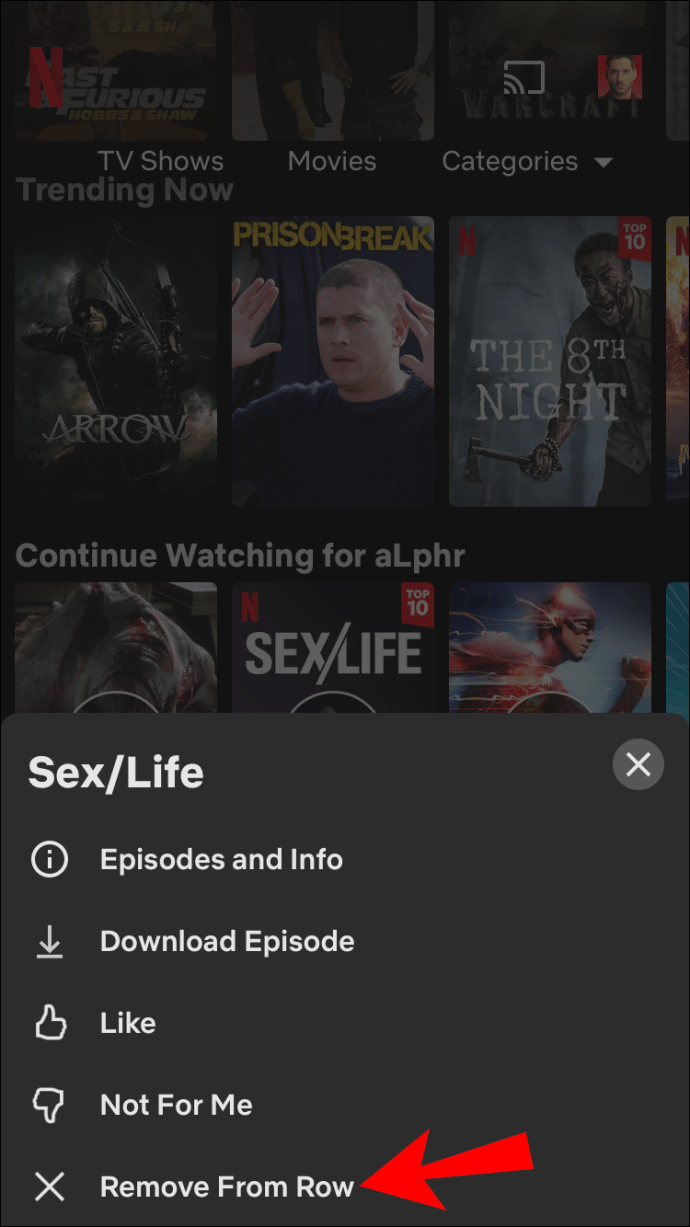
- Sélectionnez « Supprimer » pour confirmer que vous souhaitez supprimer le titre de la ligne « Continuer à regarder ».
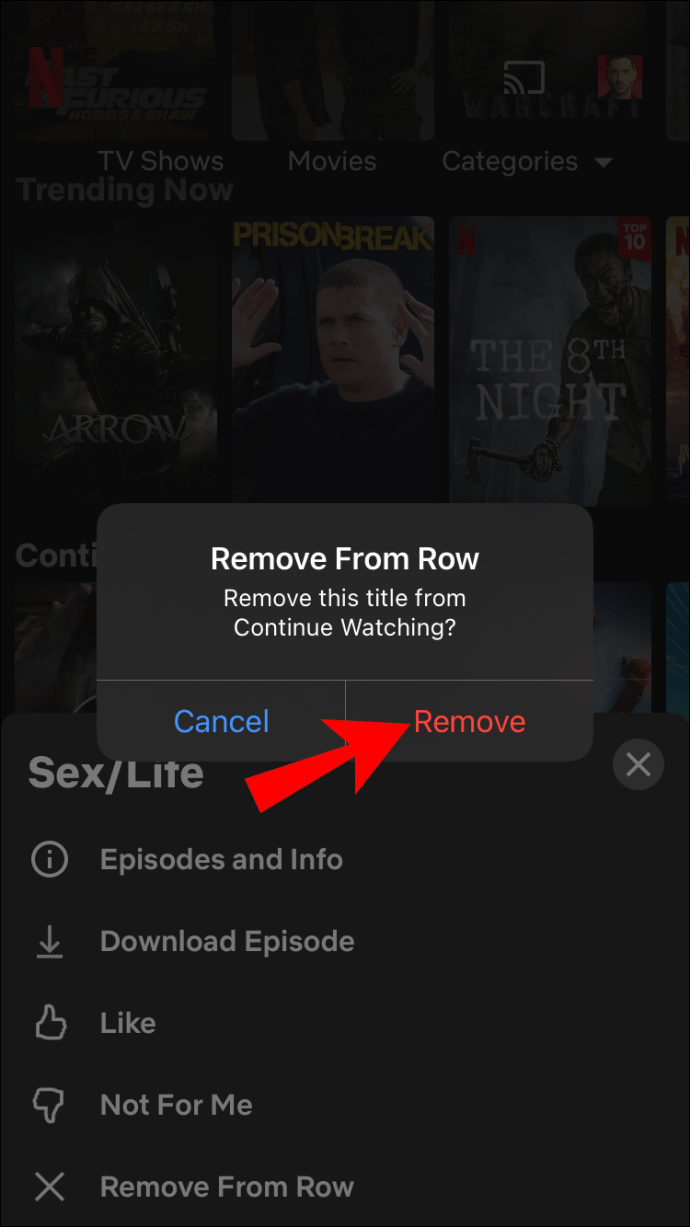
Une autre façon de supprimer un titre de la liste « Continuer à regarder » est de le supprimer également de votre page d'activité. En d'autres termes, Netflix vous donnera la possibilité de « masquer » le titre de la page Activité de visualisation. Voici comment procéder sur un appareil iOS :
- Lancez l'application Netflix sur votre iPhone ou iPad.
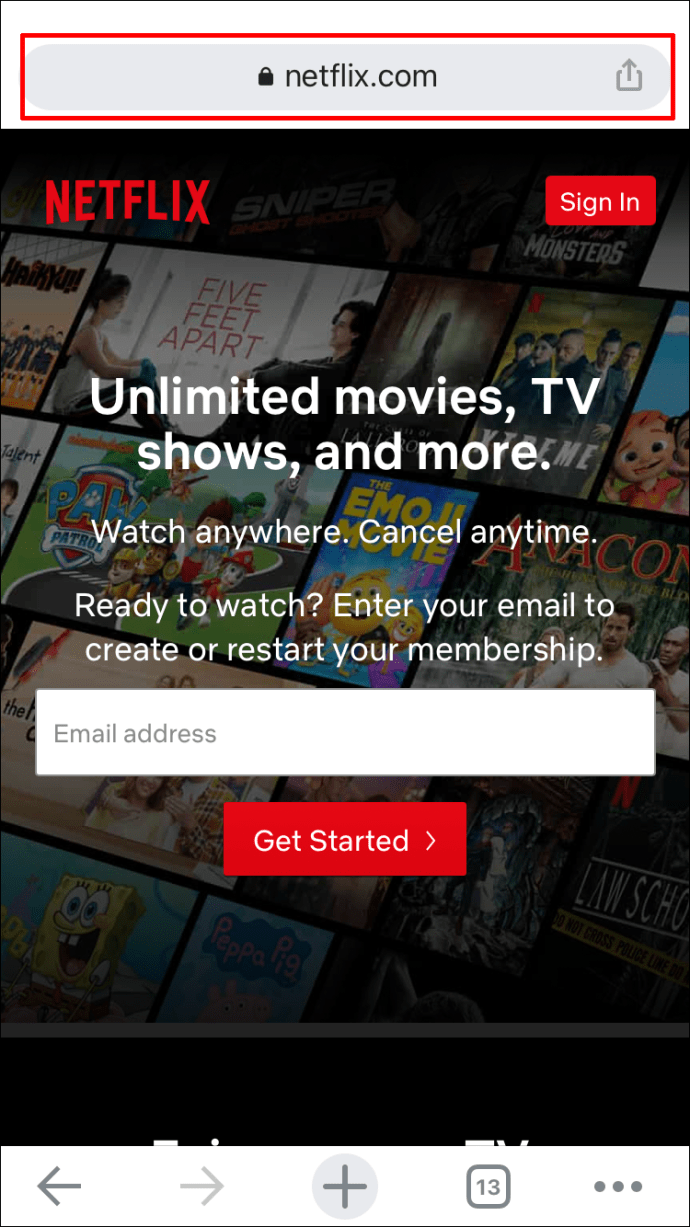
- Connectez-vous à votre profil Netflix.
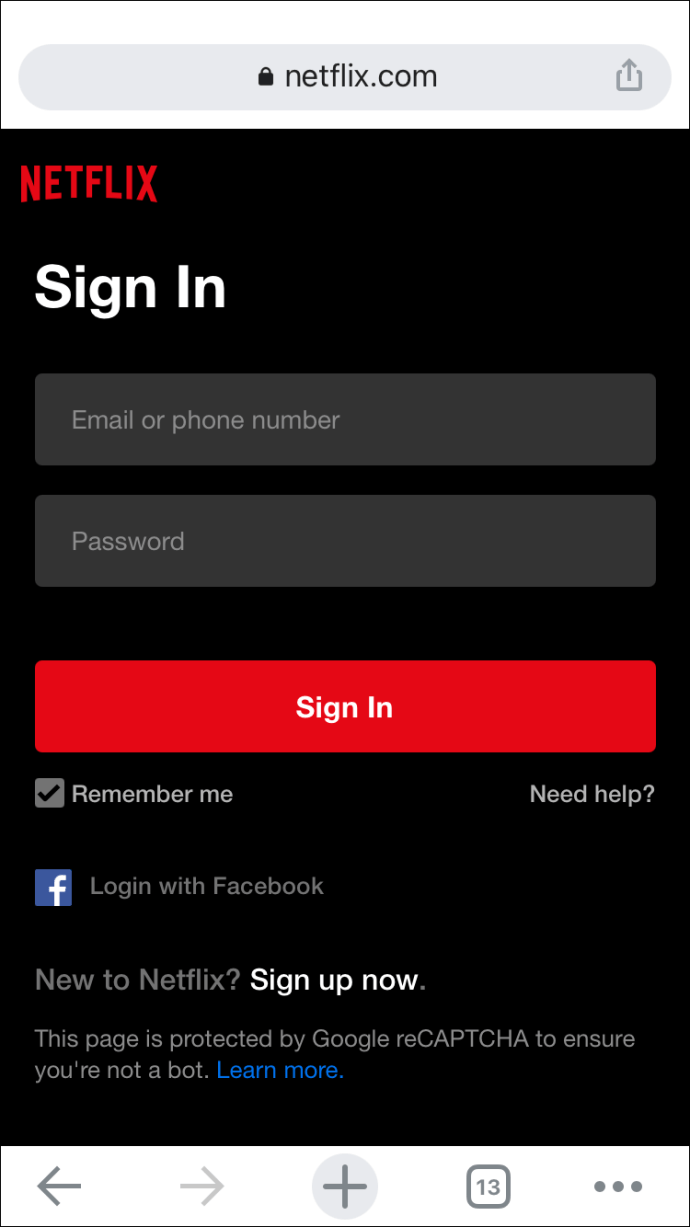
- Accédez aux trois lignes horizontales dans le coin inférieur droit de l'application.
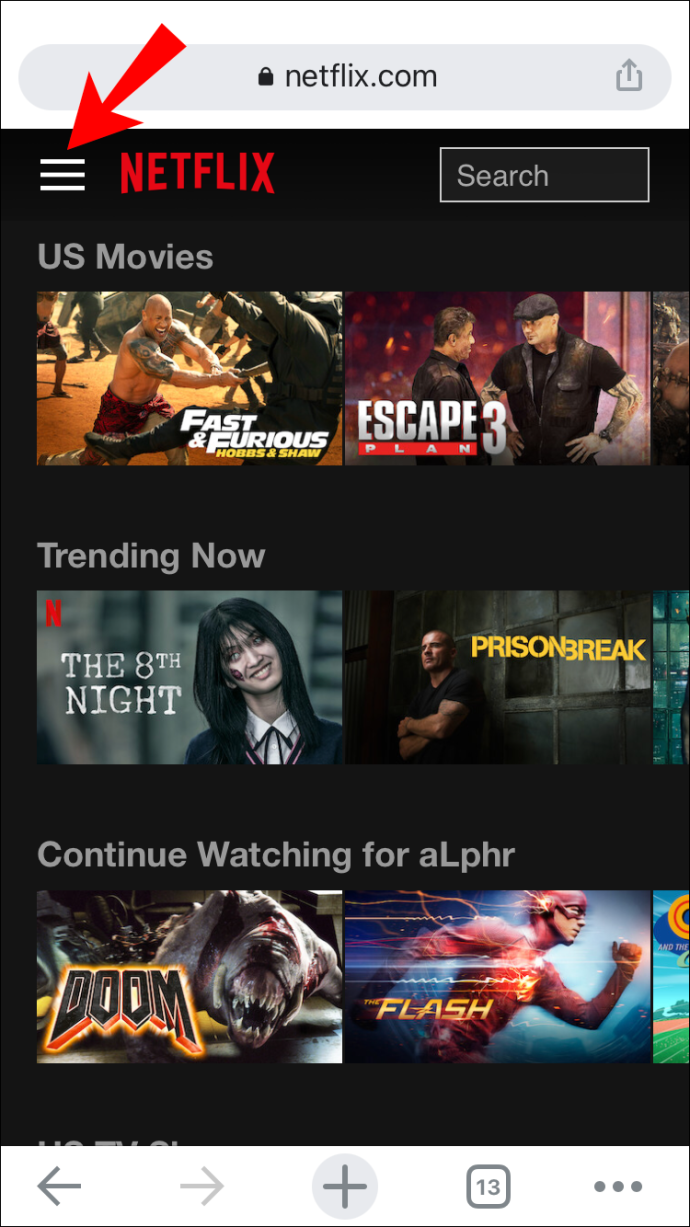
- Passez à « Compte ».
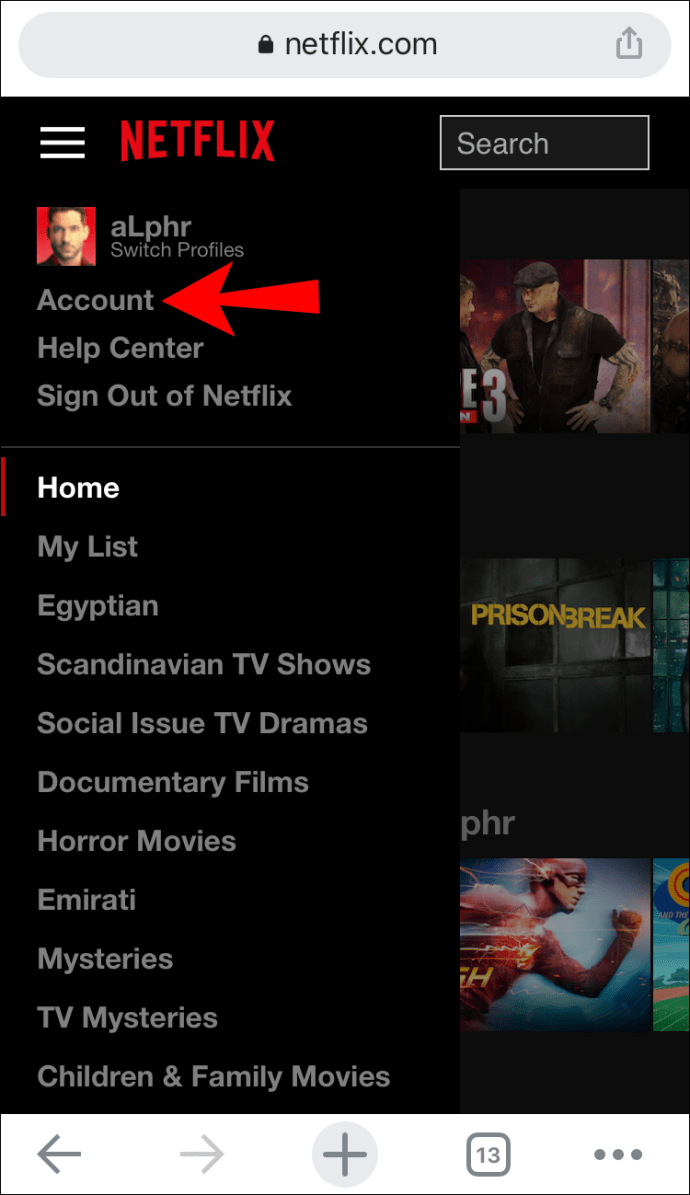
- Recherchez « Affichage de l'activité » dans la liste des options.
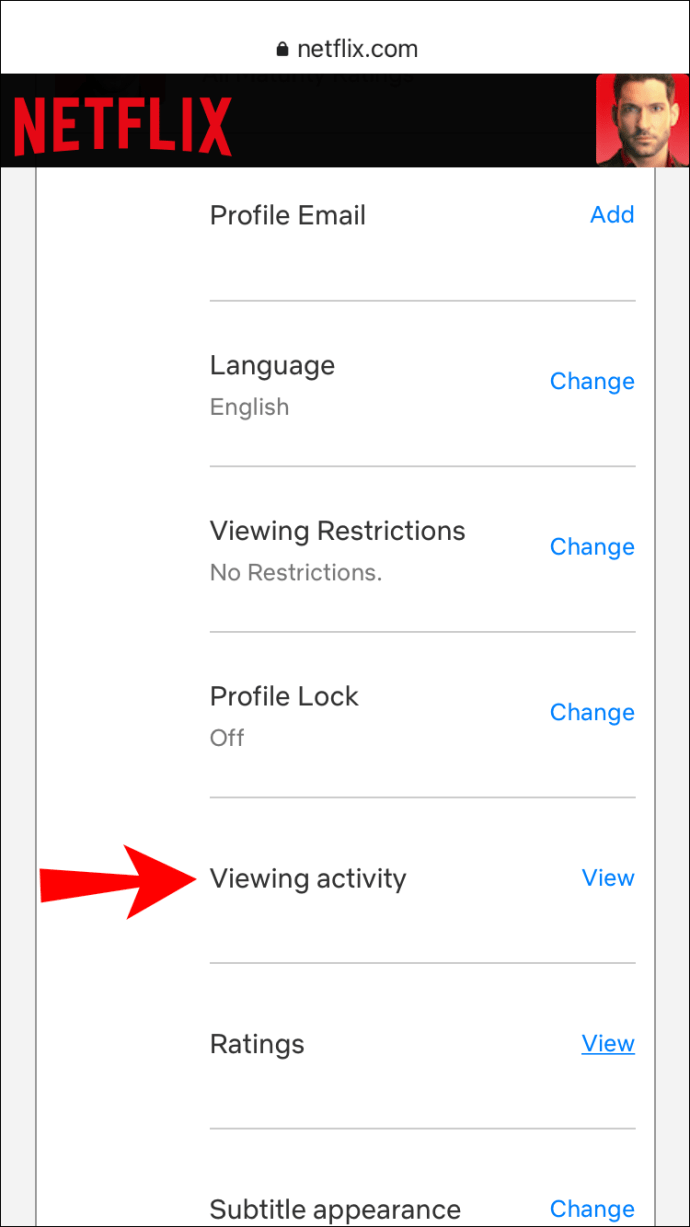
- Recherchez le titre que vous souhaitez masquer.
- Appuyez sur l'icône « supprimer » (un cercle avec une barre oblique) sur le côté droit du titre.
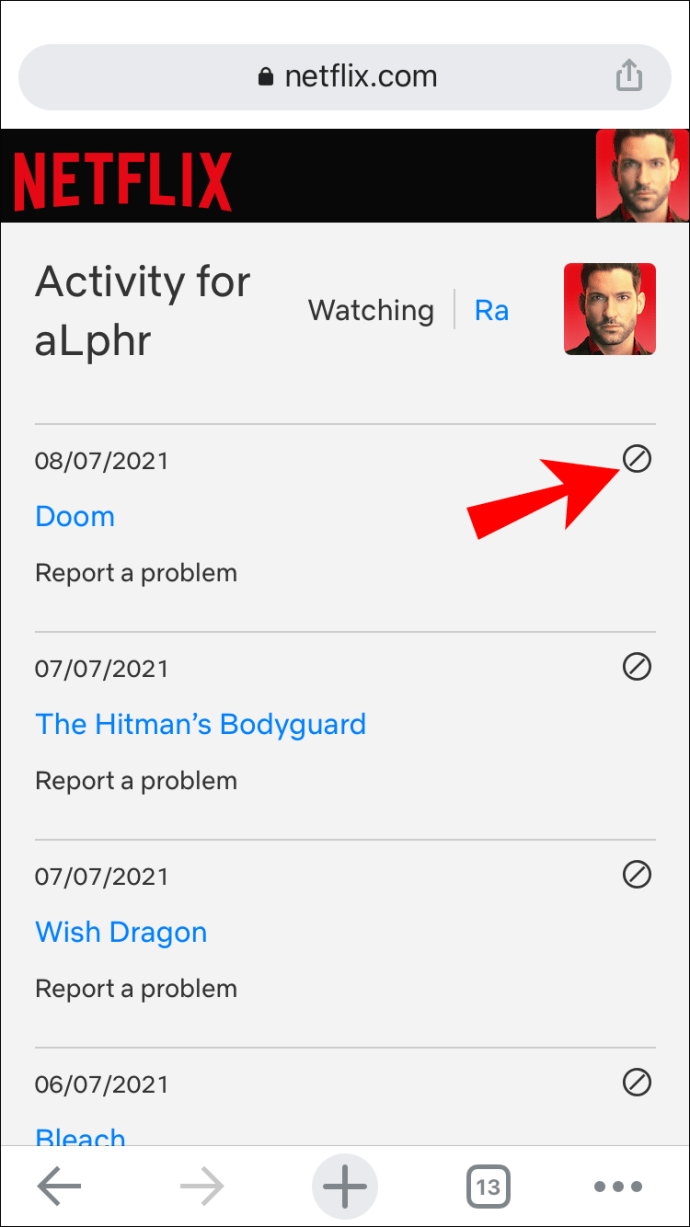
C'est à peu près ça. Désormais, le titre n'apparaîtra plus dans votre liste "Continuer à regarder". Gardez à l'esprit qu'il peut falloir jusqu'à 24 heures à Netflix pour masquer le titre sur tous vos appareils.
Comment effacer Continuer à regarder à partir d'un téléphone Android
Vous pouvez également supprimer des titres de votre liste « Continuer à regarder » sur Netflix sur un appareil Android. Voici comment c'est fait :
- Ouvrez votre compte Netflix et connectez-vous.
- Passez à la ligne « Continuer à regarder ».
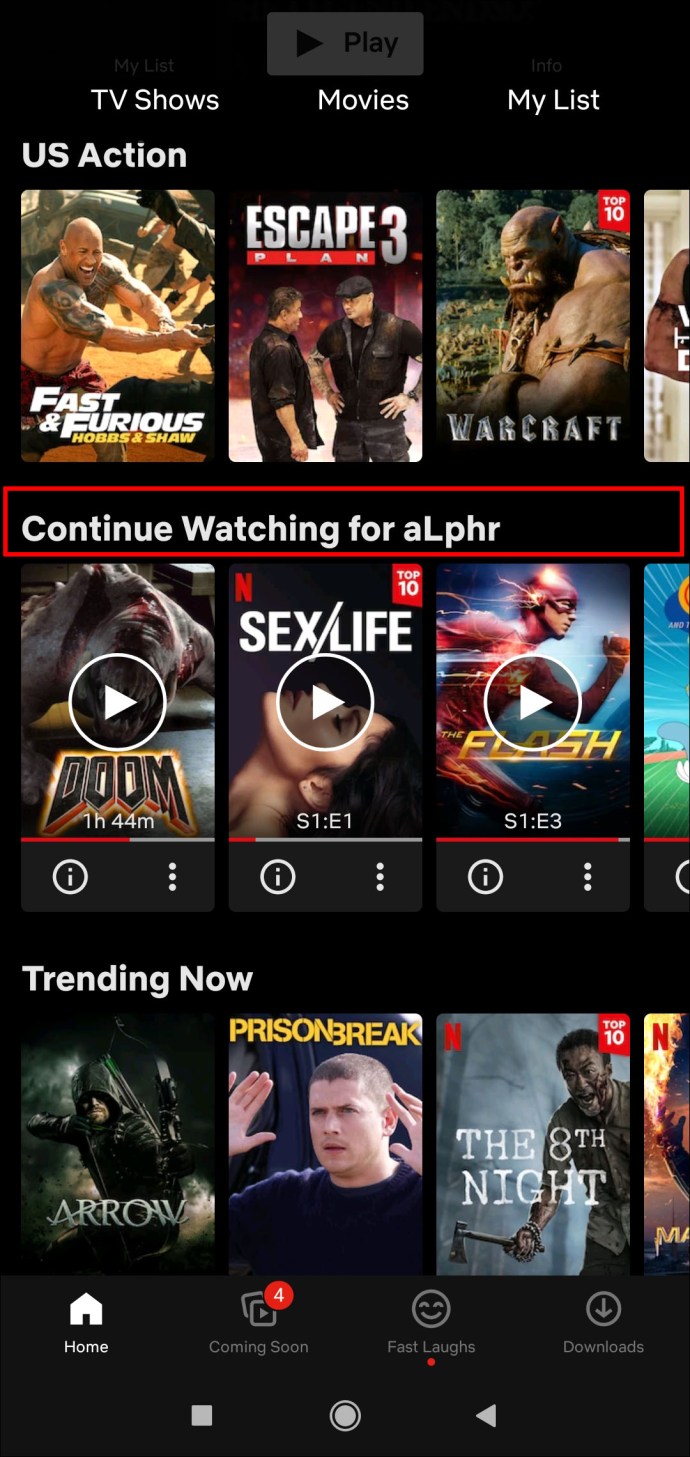
- Recherchez le film ou l'émission que vous souhaitez supprimer de la ligne.
- Appuyez sur les trois points sous le titre.

- Choisissez l'option "Supprimer de la ligne".
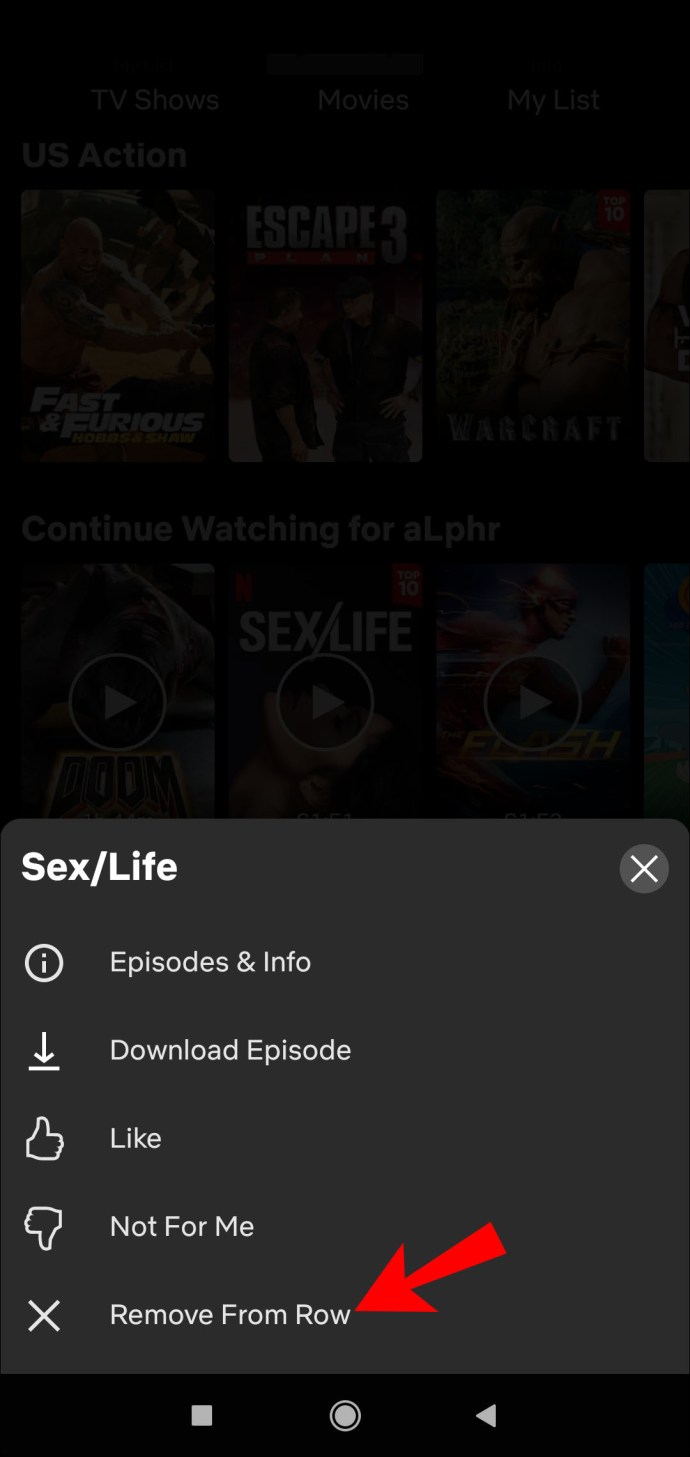
- Sélectionnez « OK » pour supprimer ce titre de Continuer à regarder.
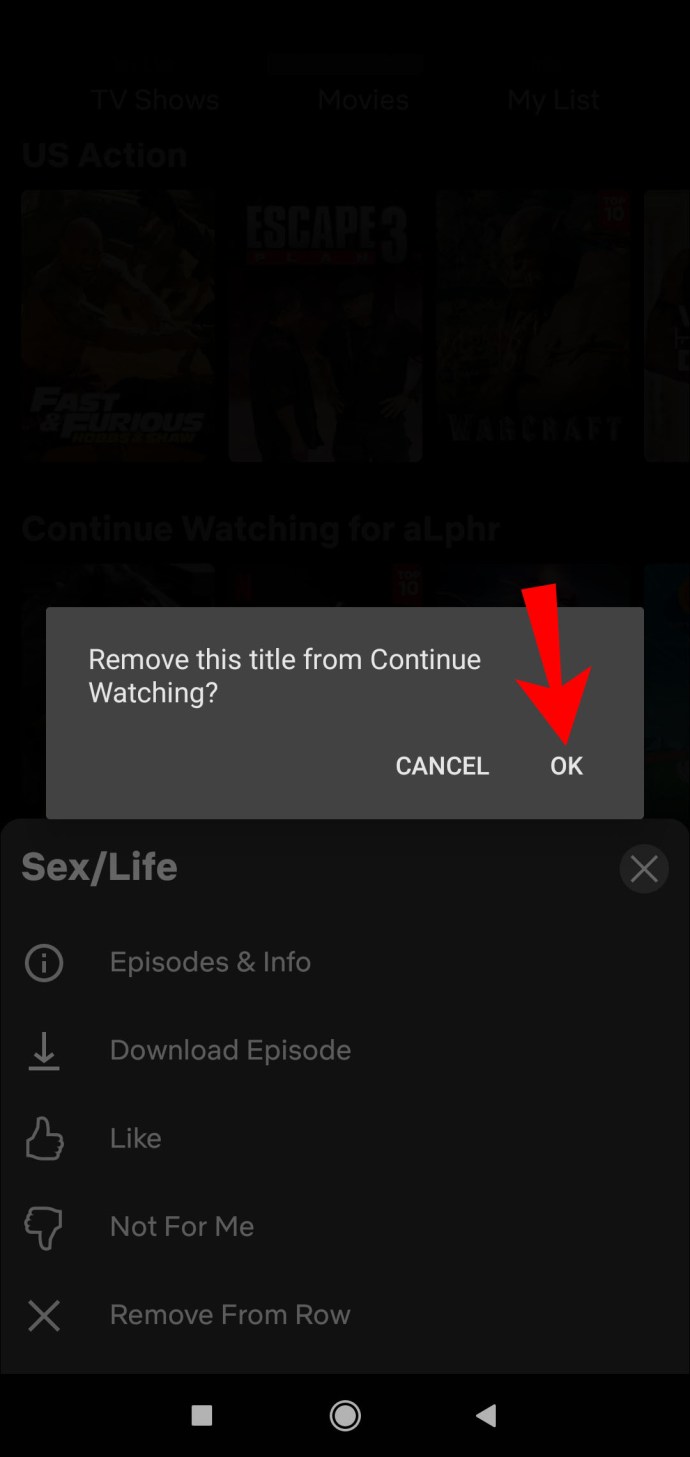
Si vous souhaitez utiliser la méthode alternative pour masquer les titres, voici comment procéder sur un appareil Android :
- Allez sur Netflix et connectez-vous.
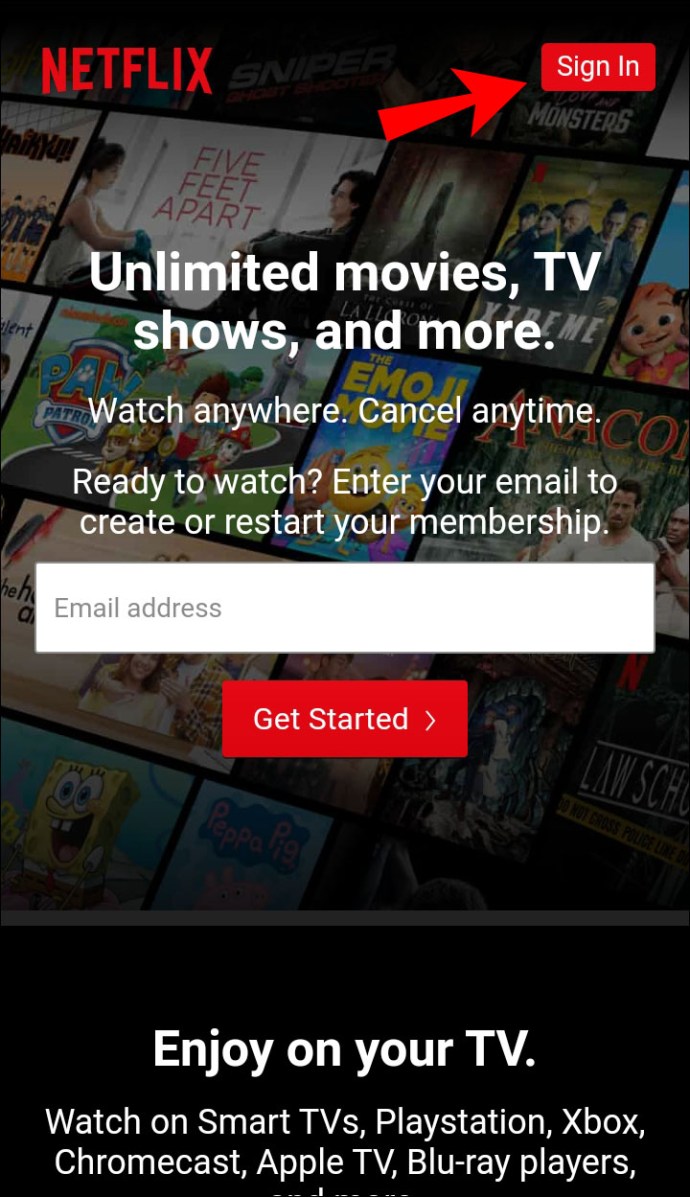
- Rendez-vous sur la page d'accueil.
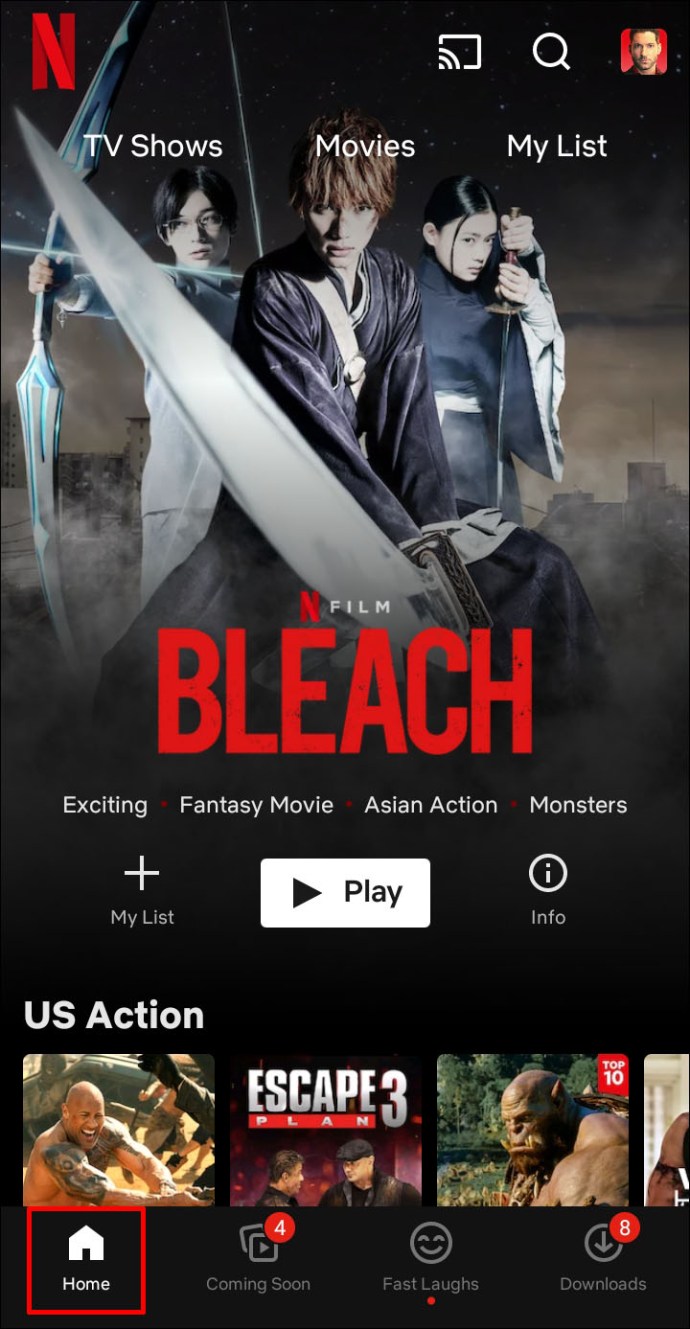
- Passez aux trois lignes horizontales dans le coin inférieur droit de votre écran.
- Allez dans « Compte » puis « Affichage de l'activité ».
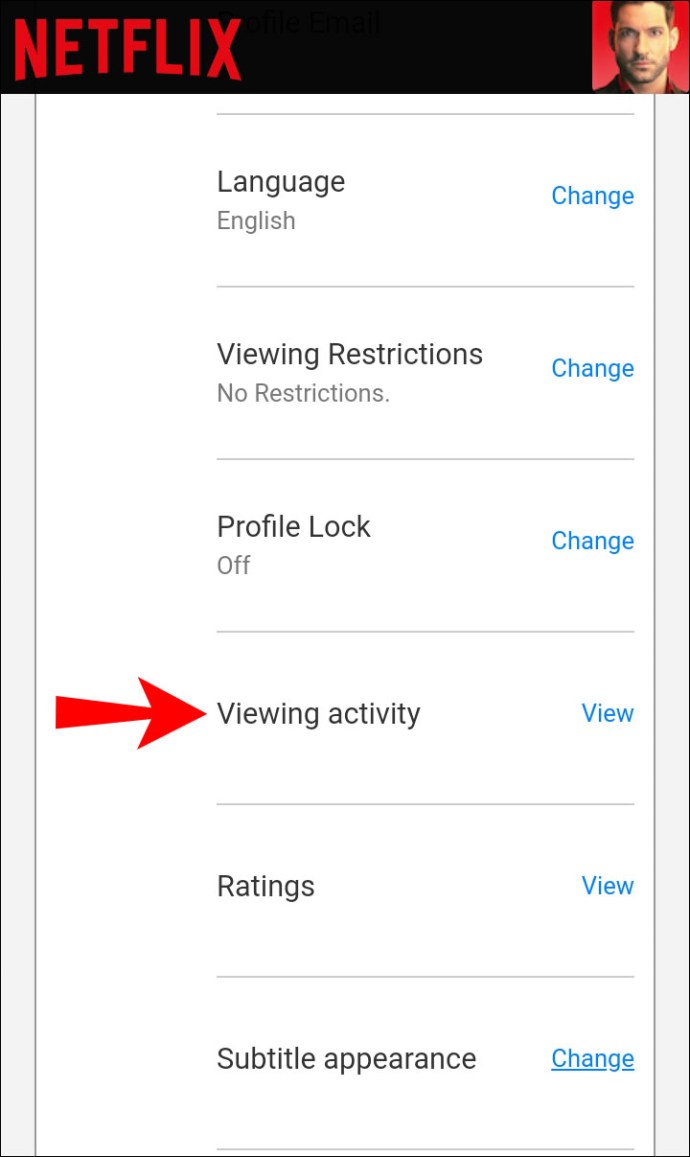
- Recherchez le titre que vous souhaitez supprimer.
- Sélectionnez l'icône « supprimer » (un cercle barré d'une barre oblique) à côté de chaque titre.

Comment modifier des titres spécifiques sur la liste de surveillance continue
Pour supprimer des titres de la ligne Continuer à regarder sur Netflix sur votre bureau, suivez les étapes ci-dessous :
- Lancez Netflix sur votre bureau.
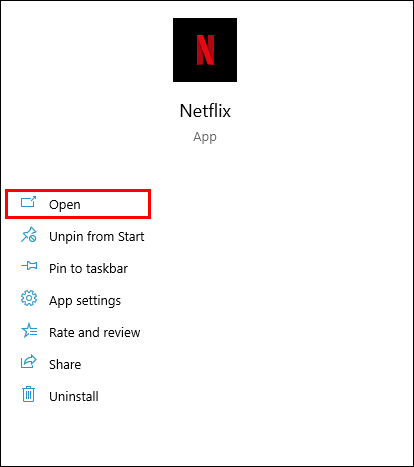
- Rendez-vous sur la ligne "Continuer à regarder".
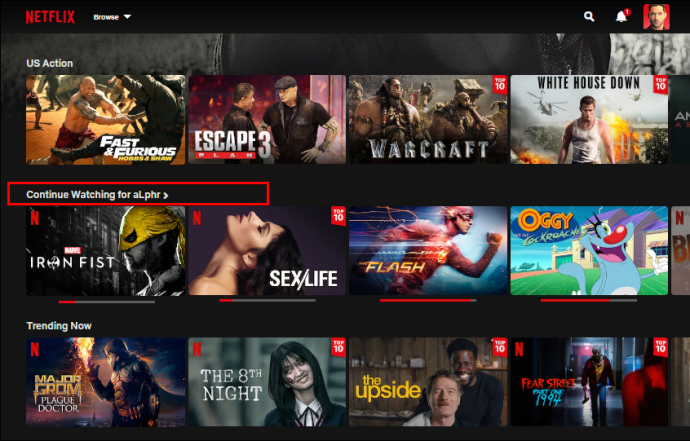
- Recherchez le titre que vous souhaitez supprimer de la ligne « Continuer à regarder ».
- Cliquez sur le titre.
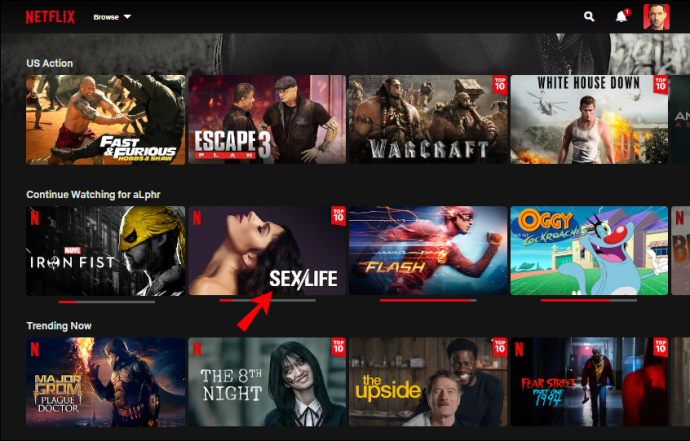
- Choisissez "Supprimer de la ligne".
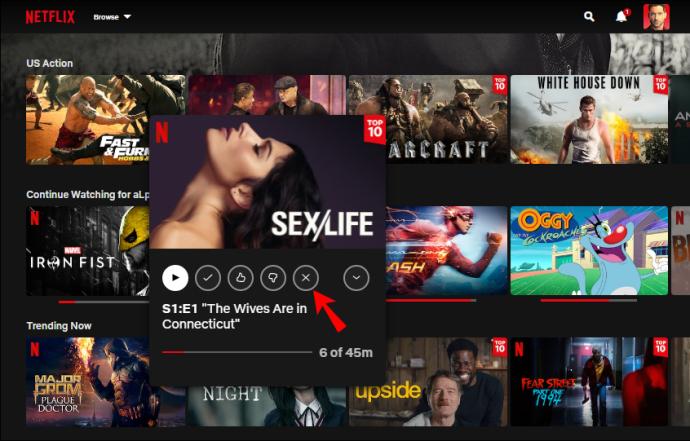
- Sélectionnez « OK » dans le menu contextuel.
Comment supprimer de Continuer à regarder en supprimant l'activité de visualisation associée
Une autre façon de supprimer un titre de la ligne « Continuer à regarder » consiste à le masquer sur la page Activité de visualisation. Voici comment procéder sur un ordinateur de bureau :
- Rendez-vous sur la page de votre compte Netflix à l'aide d'un navigateur Web.
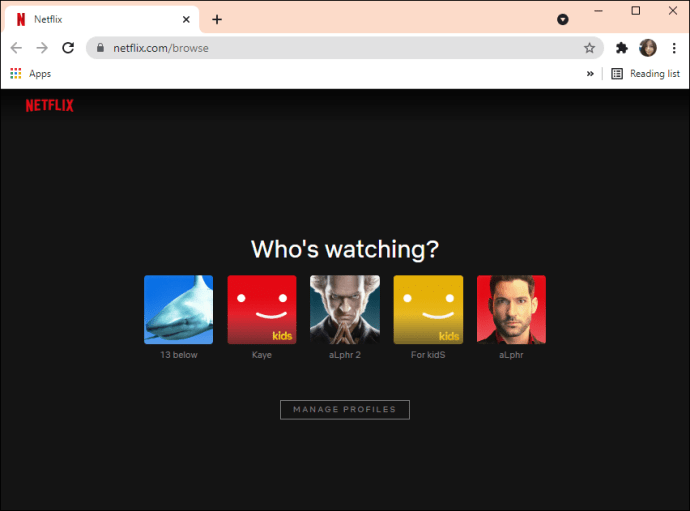
- Connexion.
- Allez dans « Compte ».
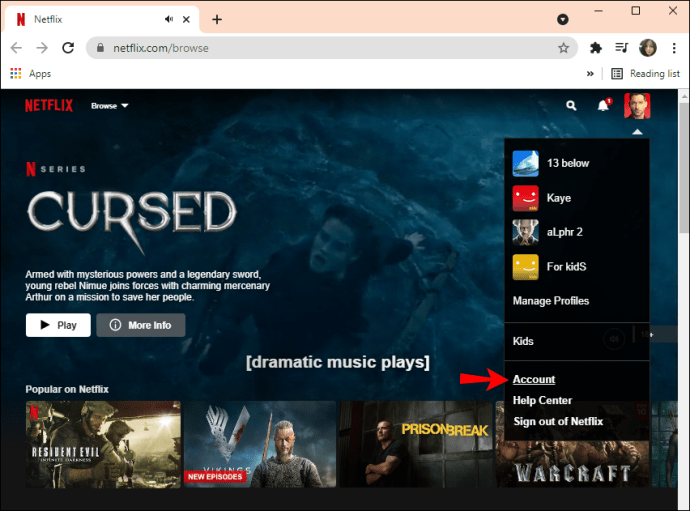
- Accédez à « Profil et contrôle parental ».
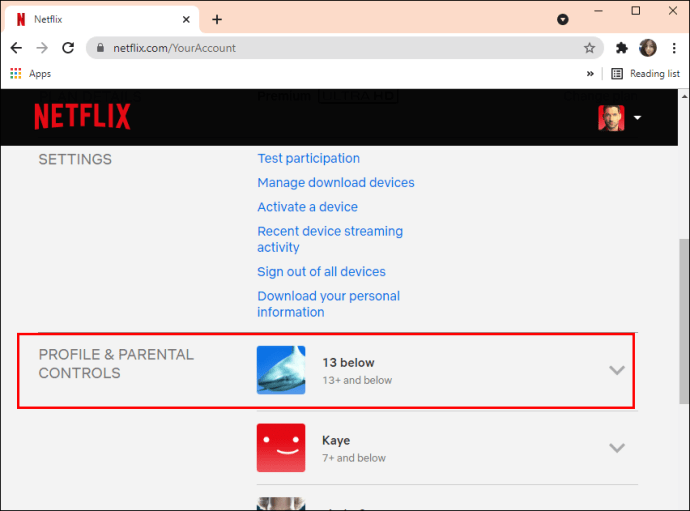
- Passez à « Affichage de l'activité ».
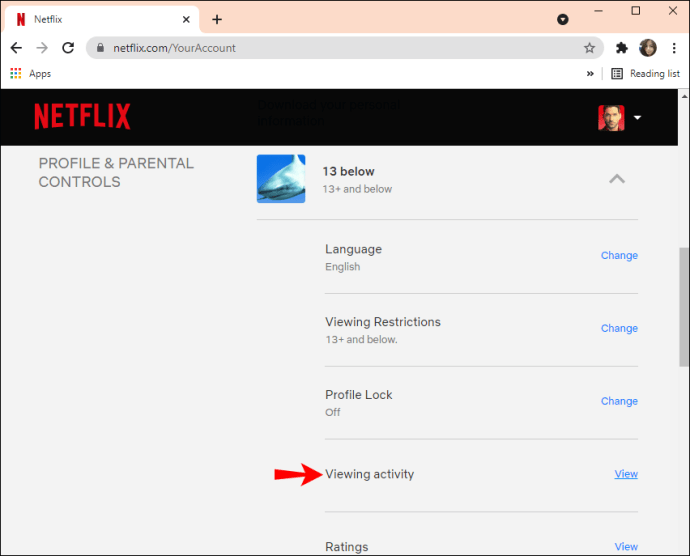
- Trouvez le titre que vous souhaitez masquer.
- Cliquez sur le symbole « supprimer » (cercle avec une barre oblique) sur le côté droit du titre.

Noter: Si vous choisissez de masquer un seul épisode, Netflix vous demandera si vous souhaitez masquer toute la série ou un seul épisode.
Si vous souhaitez tout masquer sur la page Affichage de l'activité, faites défiler jusqu'en bas de la page et sélectionnez « Tout masquer ». La prochaine fois que vous regarderez quelque chose sur Netflix, votre liste « Continuer » sera vide.
Regardez Netflix sans distractions
Vous savez maintenant comment effacer la liste "Continuer à regarder" sur Netflix. Vous savez également comment supprimer des titres individuels de la ligne « Continuer à regarder » sur divers appareils. Une fois que vous avez terminé d'effacer la liste, vous pouvez à nouveau regarder n'importe quel contenu.
Avez-vous déjà effacé la liste « Continuer à regarder » sur Netflix auparavant ? Avez-vous utilisé l'une des méthodes décrites dans cet article ? Faites-nous savoir dans la section commentaires ci-dessous.